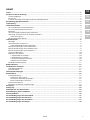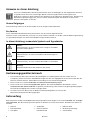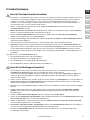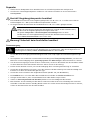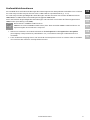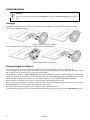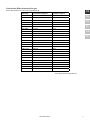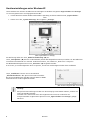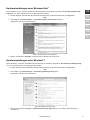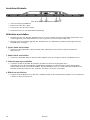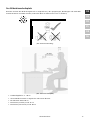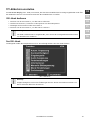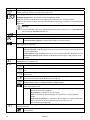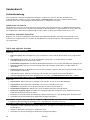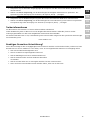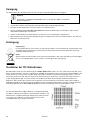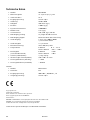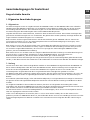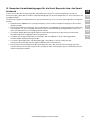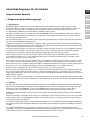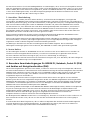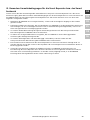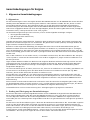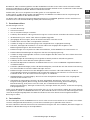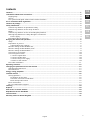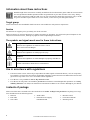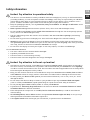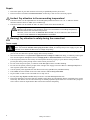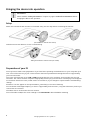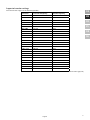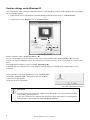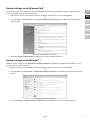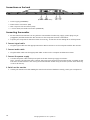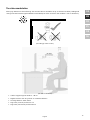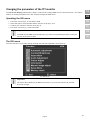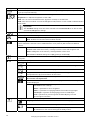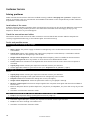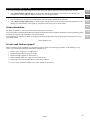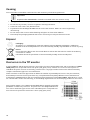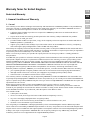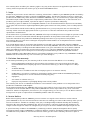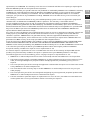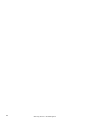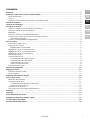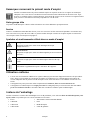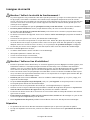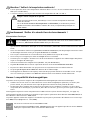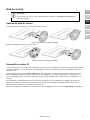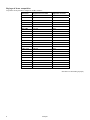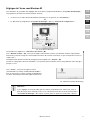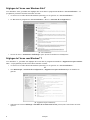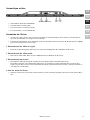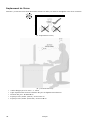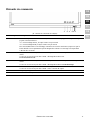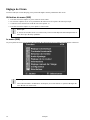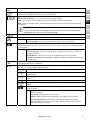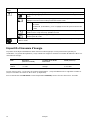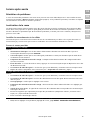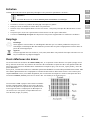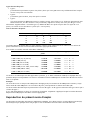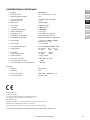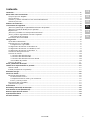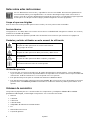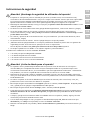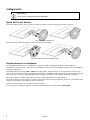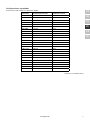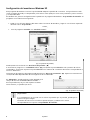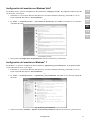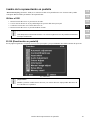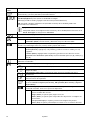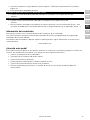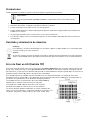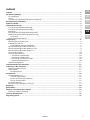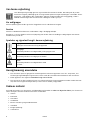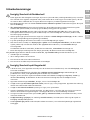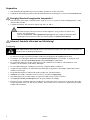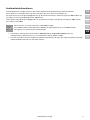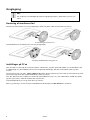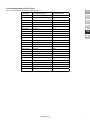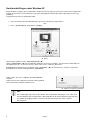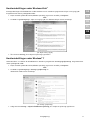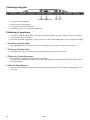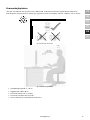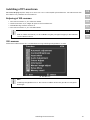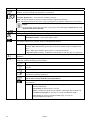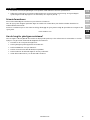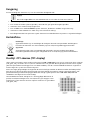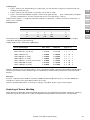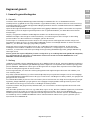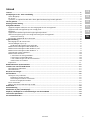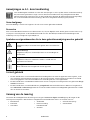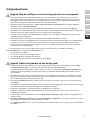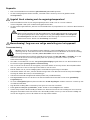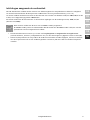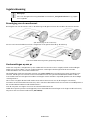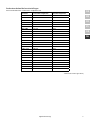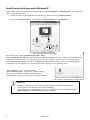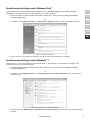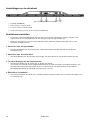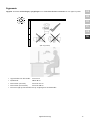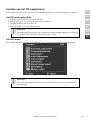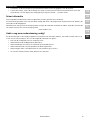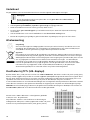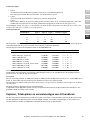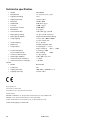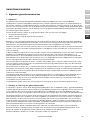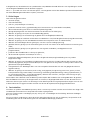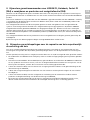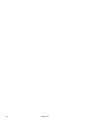Medion Akoya P54060 El manual del propietario
- Categoría
- Pantallas LED
- Tipo
- El manual del propietario
Este manual también es adecuado para
La página se está cargando...
La página se está cargando...
La página se está cargando...
La página se está cargando...
La página se está cargando...
La página se está cargando...
La página se está cargando...
La página se está cargando...
La página se está cargando...
La página se está cargando...
La página se está cargando...
La página se está cargando...
La página se está cargando...
La página se está cargando...
La página se está cargando...
La página se está cargando...
La página se está cargando...
La página se está cargando...
La página se está cargando...
La página se está cargando...
La página se está cargando...
La página se está cargando...
La página se está cargando...
La página se está cargando...
La página se está cargando...
La página se está cargando...
La página se está cargando...
La página se está cargando...
La página se está cargando...
La página se está cargando...
La página se está cargando...
La página se está cargando...
La página se está cargando...
La página se está cargando...
La página se está cargando...
La página se está cargando...
La página se está cargando...
La página se está cargando...
La página se está cargando...
La página se está cargando...
La página se está cargando...
La página se está cargando...
La página se está cargando...
La página se está cargando...
La página se está cargando...
La página se está cargando...
La página se está cargando...
La página se está cargando...
La página se está cargando...
La página se está cargando...
La página se está cargando...
La página se está cargando...
La página se está cargando...
La página se está cargando...
La página se está cargando...
La página se está cargando...
La página se está cargando...
La página se está cargando...
La página se está cargando...
La página se está cargando...
La página se está cargando...
La página se está cargando...
La página se está cargando...
La página se está cargando...
La página se está cargando...
La página se está cargando...
La página se está cargando...
La página se está cargando...
La página se está cargando...
La página se está cargando...
La página se está cargando...
La página se está cargando...
La página se está cargando...
La página se está cargando...
La página se está cargando...
La página se está cargando...
La página se está cargando...
La página se está cargando...

Contenido
1
DE
EN
FR
ES
DK
NL
Contenido
Contenido ........................................................................................................................... 1
Notas sobre estas instrucciones ................................................................................................ 2
Grupo al que van dirigidas ............................................................................................................................ 2
Servicio técnico ............................................................................................................................................. 2
Símbolos y señales utilizados en este manual de utilización .......................................................................... 2
Utilización prevista ........................................................................................................................................ 2
Volumen de suministro .......................................................................................................... 2
Instrucciones de seguridad ...................................................................................................... 3
¡Atención! ¡Mantenga la seguridad de utilización del aparato! ...................................................................... 3
¡Atención! ¡Cuide de dónde pone el aparato! ................................................................................................ 3
Reparaciones ................................................................................................................................................ 4
¡Atención! ¡Cuidado con la temperatura ambiente! ....................................................................................... 4
¡Aviso! ¡Cuide la seguridad al conectar el aparato! ........................................................................................ 4
Alimentación de corriente ........................................................................................................................ 4
Información de conformidad ........................................................................................................................ 5
Configuración ...................................................................................................................... 6
Ajuste del Pie del Monitor ............................................................................................................................. 6
Preparaciones en su ordenador ..................................................................................................................... 6
Configuraciones soportadas ..................................................................................................................... 7
Configuración del monitor en Windows XP .................................................................................................. 8
Configuración del monitor con Windows Vista
®
............................................................................................. 9
Configuración del monitor en Windows
®
7 .................................................................................................... 9
Conexiones de la parte trasera .................................................................................................................... 10
Conectar el monitor .................................................................................................................................... 10
1 Conexión del cable de señal ................................................................................................................ 10
2 Conexión del cable de audio ............................................................................................................... 10
3 Conexión del cable de suministro de red ............................................................................................. 10
4 Encendido de pantalla ........................................................................................................................ 10
Estación de trabajo ...................................................................................................................................... 11
Vistas y Elementos de Control ................................................................................................. 12
Cambio de la representación en pantalla .................................................................................. 13
Utilizar el OSD ............................................................................................................................................ 13
El OSD (Visualización en pantalla) ............................................................................................................... 13
Ahorro de energía ............................................................................................................... 15
Servicio al cliente ................................................................................................................ 16
Resolución de problemas ............................................................................................................................ 16
Localización de la causa ......................................................................................................................... 16
Comprobación de los cables y las conexiones ........................................................................................ 16
Errores y causas posibles ........................................................................................................................ 16
Información del controlador ....................................................................................................................... 17
¿Necesita más ayuda? ................................................................................................................................. 17
Precauciones ..................................................................................................................... 18
Reciclado y eliminación de desechos ........................................................................................ 18
Error de Pixel en LCD (Pantalla TFT) .......................................................................................... 18
Realizar copias de este manual .............................................................................................. 19
Especificación técnica .......................................................................................................... 20
Garantía limitada ............................................................................................................... 21

Español
2
Notas sobre estas instrucciones
Lea con detenimiento esta sección y siga todas las instrucciones dadas. De esta forma garantizará un
funcionamiento fiable y una larga duración a su monitor. Mantenga siempre estas instrucciones a
mano y cerca de su monitor. Mantenga este manual de instrucciones y el embalaje en lugar seguro de
forma que en caso de que venda su equipo pueda entregárselos al nuevo propietario.
Grupo al que van dirigidas
Estas instrucciones están pensadas para usuarios iniciales, así como para usuarios avanzados.
Servicio técnico
Le apoyamos en su trabajo diario con nuestro servicio técnico individualizado. Póngase en contacto con nosotros,
estaremos encantados de ayudarle.
Este manual contiene un capítulo separado sobre el tema del servicio técnico que comienza en la página 16.
Símbolos y señales utilizados en este manual de utilización
¡Peligro!
Respetar la orden para evitar un cortocircuito eléctrico.
¡Hay peligro de muerte!
¡Aviso!
Respetar la orden para evitar daños personales y daños físicos.
¡Precaución!
Respetar la orden para evitar daños a objetos y al aparato
¡Importante!
Información adicional sobre el uso del aparato
Utilización prevista
El monitor TFT sirve para la reproduccion de señales de vídeo de un aparato externo, como ordenadores,
cuyas conexiones y resoluciones de pantalla deben corresponderse con los datos técnicos aquí incluidos del
monitor TFT. Toda otra utilización no se corresponde con el uso previsto.
Este aparato está previsto para ser utilizado únicamente en interiores secos.
Este aparato está pensado solamente para el uso privado. No se ha previsto el uso del aparato en empresas
pertenecientes a la industria pesada. La utilización en condiciones extremas puede suponer daños en el
aparato.
Volumen de suministro
Compruebe el paquete para ver si contiene todos los componentes y notifíquenos dentro de los 14 días
posteriores a la compra, si faltara algún componente. Con su monitor LCD recibe:
Monitor
Cable DVI
Cable VGA
Cable de audio
Adaptatdor de red externo FSP 036-DGAA1
Pie
Manual de instrucciones
Tarjeta de garantía

Instrucciones de seguridad
3
DE
EN
FR
ES
DK
NL
Instrucciones de seguridad
¡Atención! ¡Mantenga la seguridad de utilización del aparato!
El aparato no está previsto para ser utilizado por personas (incluidos niños) con limitaciones físicas,
sensoriales o de la facultad intelectual o con poco o ningún conocimiento a menos que estén supervisados
por una persona que cuide de la seguridad o que hayan recibido instrucciones sobre cómo utilizar el
aparato. Debe tenerse cuidado con los niños para asegurarse de que no jueguen con el aparato.
Mantenga el material de embalaje como, por ejemplo, los plásticos fuera del alcance de los niños. Su uso
indebido podría causar asfixia.
No abra nunca la carcasa del monitor LCD (peligro de descarga eléctrica, cortocircuito eléctrico y fuego).
No inserte ningún objeto en las ranuras ni aperturas que hay dentro del monitor (shock eléctrico,
cortocircuito eléctrico y fuego). Esto podría provocar un cortocircuito eléctrico o incluso fuego, lo cual
podría dañar su monitor.
Las ranuras y aperturas de la carcasa del monitor son para ventilación. ¡No cubra estas aberturas (sobre-
calentamiento, fuego)!
No ejerza fuerza sobre el monitor. Existe el peligro de que se rompa la pantalla..
¡Advertencia! Existe peligro de daño si se rompe la pantalla LCD. Embale las piezas rotas con guantes de
seguridad y envíelas al servicio técnico para que las revise un especialista.
Lávese después las manos con jabón para eliminar todo resto de producto químico.
No toque la pantalla con los dedos ni con objetos angulosos para evitar daños.
Proceda como se detalla en la sección "Servicio al cliente"
si el cable principal está desgastado o dañado
si se derrama líquido sobre la unidad
si el monitor LCD no funciona convenientemente
si el monitor LCD se cae o la carcasa está dañada
¡Atención! ¡Cuide de dónde pone el aparato!
Los aparatos nuevos pueden desprender durante las primeras horas de utilización un olor típico e
inconfundible pero completamente inofensivo que va desapareciendo con el paso del tiempo. Para
contrarrestar la formación de olor, le recomendamos que airee regularmente la habitación. Al desarrollar
este producto, nos hemos ocupado de marcar claramente los valores en su límite válido.
Mantenga el monitor LCD y todas las unidades conectadas al mismo, lejos de la humedad y evite polvo,
calor y luz solar directa. El no observar estas instrucciones puede llevar a un mal funcionamiento o a daños
en el monitor LCD.
No utilice su aparato en el exterior debido a que las influencias externas, tales como lluvia, nieve, etc.,
pueden tener como consecuencia los daños en el aparato.
No coloque ningún contenedor lleno de líquido (jarrones o similares) sobre el aparato. El líquido puede
caer y puede poner en peligro la seguridad eléctrica del aparato.
No coloque ninguna fuente abierta de fuego (velas o similares) sobre el aparato.
Preste atención para mantener una distancia suficientemente importante con la pared. Mantenga una
distancia mínima de 10 cm. alrededor del aparato para garantizar que pueda disfrutar de la suficiente
ventilación.
Coloque y ponga en funcionamiento todas las unidades sobre una superficie, estable, segura y libre de
vibraciones para evitar la caída del monitor LCD.
Con el objeto de proteger sus ojos y asegurar un área de trabajo apropiado, debería evitar zonas que
deslumbren y los reflejos en la pantalla, así como los fuertes contrastes.
Mientras esté trabajando con pantallas, debería tomarse descansos periódicos para evitar la tensión y la
fatiga.

Español
4
Reparaciones
Deje todas las reparaciones de este monitor LCD en manos sólo de personal de servicio autorizado y
cualificado.
En caso de necesitar reparación, consulte únicamente con servicios asociados.
¡Atención! ¡Cuidado con la temperatura ambiente!
El monitor LCD puede utilizarse a una temperatura ambiente entre 0º C y 35º C y con una humedad relativa
de < 80% (sin condensación).
Cuando está apagado, el monitor LCD puede almacenarse a temperaturas entre -20° C y 60° C.
¡Peligro! Tenga cuidado con lo siguiente:
Tras el transporte de su monitor LCD, espere hasta que haya alcanzado la temperatura
ambiente antes de conectarlo a la corriente y encenderlo. Las variaciones extremas en la
temperatura y la humedad pueden provocar condensación en el interior del monitor, lo
que podría provocar un cortocircuito eléctrico.
¡Aviso! ¡Cuide la seguridad al conectar el aparato!
Alimentación de corriente
Atención: Las piezas del aparato están afectadas por la corriente incluso cuando el interruptor de
red está apagado. Para interrumpir la alimentación de corriente del monitor LCD o para liberar el
aparato de corriente completamente, retire el cable del enchufe.
Utilice el monitor solamente enchufado con corriente de AC 100-240V~/ 50-60 Hz. Si no está seguro del
voltaje del enchufe, pregunte al proveedor.
Para obtener una seguridad adicional, recomendamos que utilice un dispositivo de protección contra
voltaje excesivo para proteger su monitor de los daños resultantes de las subidas de voltaje o de las
tormentas.
Para interrumpir la alimentación de corriente de su aparato, retire la fuente de alimentación del enchufe. Al
hacerlo, no olvide sujetar bien la fuente de alimentación. No tire nunca del cable.
No recubra la pieza de red para evitar dañarla debido a un calentamiento inaceptable.
No siga utilizando la pieza de red si la carcasa o el suministro al aparato están dañados. Sustitúyala por otra
fuente de alimentación del mismo tipo.
Utilice a continuación la fuente de alimentación incluida en el paquete (modelo: FSP, FSP 036-DGAA1).
La toma de corriente debería estar ubicada cerca del monitor, donde sea de fácil acceso.
Si utiliza una alargadera, asegúrese de que cumple con todos los requisitos. Pregunte a su electricista.
Debería disponer los cables de forma que nadie pueda pisarlos ni tropezar con ellos.
Para evitar daños en el cable, no coloque ningún objeto sobre el cable
Atención: El interruptor de Standby de este aparato no desconecta el aparato totalmente de la red eléctrica.
Además, el dispositivo está en modo Standby. Para el aparato desconectarlo completamente de la red, retire
el enchufe de la toma de corriente.

Instrucciones de seguridad
5
DE
EN
FR
ES
DK
NL
Información de conformidad
La pantalla TFT cumple con los requisitos de compatibilidad electromagnética y relativos a la seguridad eléctrica.
El monitor cumple con los niveles europeos de la Norma ISO 13406-2 clase II (clase de error de pixel) (pág.18).
El aparato cumple con los requisitos básicos y con las indicaciones relevantes de las Directivas de la UE
2004/108/EG y de la Directiva para aparatos de baja tensión 2006/95/EG.
Este aparato cumple con las normativas básicas y recomendaciones importantes relativas a la directiva sobre el
diseño ecológico 2009/125/EG (Reglamento 1275/2008).
Este monitor cumple con las normas ENERGY STAR®.
MEDION asegura como socio ENERGY STAR® que este aparato cumple con las directrices ENERGY
STAR® relativas a la optimización energética.
Establezca una distancia de al menos un metro de fuentes de alta frecuencia y magnéticas que podrían
provocar interferencias (aparatos de televisión, altavoces, teléfonos móviles, etc.) con el objeto de evitar un
mal funcionamiento y la pérdida de datos.
Pese a su moderna fabricación, y debido a la complejidad tecnológica, puede en ocasiones tener lugar la
pérdida de uno o varios puntos de luz.

Español
6
Configuración
¡Importante!
Lea el capítulo “Instrucciones de seguridad”.
Ajuste del Pie del Monitor
Ajuste el pie del monitor como se indica en el dibujo. Realice este paso antes de conectar el monitor.
(Fig.: Ajuste del Pie del Monitor)
Debe tomar el pie de la pantalla TFT como se muestra en la imagen.
Tomar el pie de la pantalla TFT (imagen similar)
Preparaciones en su ordenador
Si ha utilizado hasta ahora en su ordenador un monitor de tubo, puede que tenga que realizar algunos
preparativos. Será necesario si hasta ahora ha utilizado el monitor con una configuración que no es soportada por
su nueva pantalla TFT.
La pantalla representa hasta 1920 x 1080 puntos de imagen. Esta resolución se corresponde con la resolución
física. Con la resolución física, las pantallas TFT obtienen la calidad de imagen completa. En el caso de que cambie
una resolución con una configuración diferente, la imagen no podrá ser mostrada en la pantalla completa.
Del mismo modo, se puede, sobre todo en escritos, llegar a distorsionar la representación.
Antes de conectar el nuevo monitor, ajuste en el PC que utilice el monitor antiguo la resolución y la frecuencia de
imagen que pueda ser soportada por ambos monitores.
Apague a continuación el PC y conecte el nuevo monitor.
Tras reiniciar el PC, podrá configurar la resolución de pantalla como se describe en MD 20260.

Configuración
7
DE
EN
FR
ES
DK
NL
Configuraciones soportadas
Este monitor LCD soporta los siguientes modos.
Resolución Frecuencia horizontal Frecuencia vertical
720 x 400 31,47 kHz 70 Hz
640 x 480 31,47 kHz 60 Hz
640 x 480 31,47 kHz 67 Hz
640 x 480 37,8 kHz 72 Hz
640 x 480 37,5 kHz 75 Hz
800 x 600 37,7 kHz 56 Hz
800 x 600 37,8 kHz 60 Hz
800 x 600 48,0 kHz 72 Hz
800 x 600 46,87 kHz 75 Hz
832 x 624 48,67 kHz 75 Hz
1024 x 768 48,36 kHz 60 Hz
1024 x 768 56,48 kHz 70 Hz
1024 x 768 60,0 kHz 75 Hz
1152 x 864 67,0 kHz 75 Hz
1152 x 870 45,0 kHz 75 Hz
1280 x 768 47,0 kHz 60 Hz
1280 x 960 60,0 kHz 60 Hz
1280 x 1024 63,98 kHz 60 Hz
1280 x 1024 80,0 kHz 75 Hz
1440 x 900 56,0 kHz 60 Hz
1440 x 900 71,0 kHz 75 Hz
1440 x 1050 65,1 kHz 60 Hz
1600x 1200 75,0 kHz 60 Hz
1680 x 1050 65,0 kHz 60 Hz
1920 x 1080* 67,0 kHz 60 Hz
* Definición recomendada (física)

Español
8
Configuración del monitor en Windows XP
Este programa de Windows le ofrece la posibilidad de adaptar la pantalla de su monitor. Incluye elementos tales
como la imagen de fondo, el salvapantallas, el Escritorio activo (Web) así como otros parámetros para su monitor
y su tarjeta de vídeo.
En Windows XP, ajuste la configuración de la pantalla en el programa de Windows "Propriedades de Pantalla". El
programa se inicia de la forma siguiente:
Haga clic con el botón derecho del ratón sobre el escritorio de Windows y haga clic con el botón izquierdo
del ratón sobre "Propiedades".
O bien,
Inicie el programa "Pantalla" en "Panal de control“
(Fig.: Propiedades de pantalla)
Puede ajustarse la resolución en "Resolución de pantalla" ().
A continuación, haga clic en "Calidad del color" () para ajustar la profundidad de color (número de colores
visualizados). Su monitor soporta una profundidad de color máxima de 16 millones de colores correspondiente a
32 bits o "Real Color".
La frecuencia de repetición de imagen puede ajustarse en "Opciones avanzadas" (). Aparece una ventana con
su tarjeta de vídeo dependiendo de la configuración de su ordenador.
En "Adaptador“ puede cambiar el valor deseado en el
campo de selección "Lista de todos los modos...".
En una pantalla TFT, hay un valor óptimo en 60 Hz.
Como máximo, se pueden fijar 75 Hz.
(Fig.: Propiedades de pantalla)
¡Importante!
Si su configuración no coincide con los valores soportados por su pantalla, puede que no
aparezca ninguna imagen.
Conéctelo de nuevo en el caso de un aparato antiguo y establezca los valores
correspondientes en la opción "Propriedades de Pantalla".

Configuración
9
DE
EN
FR
ES
DK
NL
Configuración del monitor con Windows Vista
®
En Windows Vista®, ajuste la configuración de la pantalla en "Imagen y Sonido". El programa puede iniciarse de
varias formas, como sigue:
Haciendo clic con el botón derecho del ratón en el escritorio Windows (Desktop) y haciendo clic con el
botón izquierdo del ratón en "Personalización".
o
En "Inicio" "Panel de control" "Personalice la apariencia y los sonidos" haciendo clic con el botón
izquierdo del ratón.
(Fig.: Imagen y Sonido)
Abra el menú Configuración de pantalla para ajustar la resolución y la frecuencia.
Configuración del monitor en Windows
®
7
En Windows® 7, ajuste la configuración de la pantalla en "Apariencia y personalización". El programa puede
iniciarse de varias formas, como sigue:
Haciendo clic con el botón derecho del ratón en el escritorio Windows (Desktop) y haciendo clic con el
botón izquierdo del ratón en "Personalización".
o
En "Inicio" "Panel de control" "Apariencia y personalización" haciendo clic con el botón izquierdo
del ratón.
(Fig.: Apariencia y personalización)
Seleccione el menú Pantalla Ajustar resolución de pantalla para ajustar la resolución y la frecuencia.

Español
10
Conexiones de la parte trasera
(Fig.: Parte trasera de la pantalla, similar a la imagen)
1. Suministro de red (POWER IN)
2. Conexión (DVI) con pin-24 DVI-D
3. Conexión D-Sub mini 15pin (VGA)
4. Conexión de sonido de 3,5 mm estéreo (AUDIO IN)
Conectar el monitor
Asegúrese de que el monitor LCD no esté aún conectado a la corriente (que el cable de corriente no esté
enchufado) y que ni el monitor ni el ordenador estén encendidos.
Prepare su ordenador para el monitor LCD si fuera necesario con la configuración correcta para su monitor.
1 Conexión del cable de señal
Conecte el cable de señal en los correspondientes enchufes VGA o DVI del ordenador y en la pantalla TFT.
2 Conexión del cable de audio
Conecte el cable de sonido por medio del correspondiente conector de sonido al ordenador y al monitor
LCD.
3 Conexión del cable de suministro de red
Conecte el cable de alimentación de la fuente de alimentación con la conexión de alimentación de corriente
de la pantalla TFT.
Conecte a continuación un extremo de la fuente de alimentación que se entrega en el paquete y después el
otro extremo con un enchufe adecuado.
4 Encendido de pantalla
Encienda la pantalla con el interruptor de encendido y Standby que se encuentra en la parte delantera del
aparato. A continuación, encienda el ordenador.

Configuración
11
DE
EN
FR
ES
DK
NL
Estación de trabajo
Asegúrese de que el monitor está configurado de forma que se eviten los reflejos, resplandores y contrastes de
luz (ya que esto haría a la pantalla menos atractiva de visualizar).
Soporte para los brazos: 5 - 10 cm
La línea superior de la pantalla debería estar al nivel de los ojos o ligeramente por debajo
Distancia de los ojos a la pantalla: 50 - 70 cm
Espacio para las piernas (vertical): al menos 65 cm
Espacio para las piernas (horizontal): al menos 60 cm
La ilustración anterior debería darle una idea de la pauta a seguir para un espacio de trabajo ergonómico.

Español
12
Vistas y Elementos de Control
(Fig.: Elementos de control)
Tecla del sensor Descripción
Con esta tecla, se enciendo el OSD (On Screen Display, Imagen en pantalla). Pulse esta tecla si
desea abandonar el modo OSD.
+ Bloqueo de energía, con OSD desactivado
+ Bloqueo de OSD, con OSD desactivao
Para activar y desactivar el bloqueo, pulse la combinación de teclas hasta que las barras
mostradas se hayan cargado al completo de izquierda a derecha. En la pantalla aparecerá el
mensaje correspondiente.
Con el OSD encendido, seleccione con esta tecla un parámetro y reduzca el valor.
Si no se encuentra en el modo OSD: activación directa del menú Contraste/Claridad.
Con el OSD encendido, seleccione con esta tecla un parámetro y aumente el valor.
Si no se encuentra en el modo OSD: activación directa del menú Modo de imagen.
Confirme la selección de los parámetros que desea modificar con esta tecla.
Si no se encuentra en el modo OSD: seleccionar la entrada de señal.
Muestra el estado de funcionamiento. Si desea leer una descripción más detallada del indicador
de funcionamiento, consulte el contenido de la página 15.
Con esta tecla puede encender la pantalla TFT o ponerla en modo Standby.

Cambio de la representación en pantalla
13
DE
EN
FR
ES
DK
NL
Cambio de la representación en pantalla
On Screen Display (acrónimo: OSD) es un menú accesible en la pantalla TFT. Con el menú OSD puede
configurar determinados parámetros de la pantalla TFT.
Utilizar el OSD
1. Mueva la tecla del sensor para activar el OSD..
2. Con las Teclas del sensor / puede elegir las opciones del menú principal.
3. Confirme la selección con la Tecla del sensor .
4. Mueva la tecla del sensor para abandonar el OSD.
¡Importante!
OSD desaparecerá automáticamente si no utiliza ninguna tecla en la pantalla TFT durante
el tiempo establecido.
El OSD (Visualización en pantalla)
En las páginas siguientes se explican las funciones principales y las posibilidades de establecimiento de opciones.
(Fig.: Menú OSD)
¡Importante!
Debido a posibles modificaciones técnicas, los menús descritos aquí pueden desviarse de
los indicados en la pantalla.

Español
14
Punto del
menú
Función / Submenú
A
juste automático (Automatic adjustment): Ajusta las posiciones horizontal y vertical, la fase
(sintonización) y el tacto (Tamaño H) automáticamente.
Contraste (Contrast): Ajusta el valor del blanco del fondo de la pantalla.
Claridad (Brightness): Para ajustar la claridad de la imagen.
DCR: Aquí puede encender y apagar la función DCR (contraste dinámico).
ECO: Enciende y apaga el modo ECO. El ajuste del contraste, de la claridad y DCR están
desactivados en el modo ECO.
¡Importante!
Para poder realizar la configuración del contraste y de la claridad, debe seleccionar en el
Modo de imagen la configuración Standard.
Selección de entrada (Input Select): Aquí se enciende la entrada de señal.
Ajuste del sonido (Audio Adjust): Para ajustar la función de sonido.
Volumen (Volume): Ajusta el volumen de la reproducción de sonido.
Silenciador (Mute): Permite activar y desactivar la opción del silenciador.
Ajustes de color (Colour Adjust): Para seleccionar el color y mejorar la claridad y la saturación
de color. Se puede elegir entre: frío, normal, cálido y ajustes del usuario.
Frío (Cool): Agrega azul a la pantalla y produce un blanco frío.
Normal (Normal): Agrega rojo a la pantalla y produce un blanco cálido y un rojo
magnífico.
Caliente (Warm): Agrega verde a la pantalla y produce un tono de color oscuro.
Ajuste de color del usuario (User Color): Ajuste individual para rojo (R), verde (G) y
azul (B).
Información (Information): Muestra información sobre la señal actual de entrada de la tarjeta
gráfica de su ordenador.
Ajuste manual de la imagen (Manual Image Adjus
t
)
Tamaño horizontal (Horizontale size): Ajusta el ancho de la pantalla.
Posición H./V. (H./V. Position): Ajusta las posiciones horizontal y vertical de la
imagen de vídeo.
Sintonización (Fine Tune): Sintonización para mejorar la reproducción de la
pantalla TFT.
Nitidez (Sharpness): Para ajustar la nitidez de una señal, que no corresponda a la
resolución física de la pantalla.
Configuración del modo Vídeo (Video Mode Adjust): Un formato de imagen en las
opciones Pantalla completa (Full Screen), Más pantalla (Over Screen) y Aspecto
(Aspect Ratio).
Modo de imagen (Picture Mode): ofrece un entorno óptimo de imagen relativo al
contenido mostrado. Tiene cinco opciones disponibles.
Standard es para los entornos Windows en general y es ideal para los
ajustes estándar del monitor.
Juego (Game) es óptimo para juegos en PC/TV.
Vídeo (Video) es óptimo para la reproducción de películas o imágenes en
movimiento.
Paisaje (Landscape) es óptimo para mostrar imágenes de paisajes.
Texto (Text) es óptimo para trabajar con textos o en un entorno de textos.

Ahorro de energía
15
DE
EN
FR
ES
DK
NL
Configuración del menú (Setup Menu): idioma, posición OSD, tiempo de desaparición de
OSD.
Idiomas (Language): Permite al usuario seleccionar idiomas preestablecidos.
Posición OSD (OSD Position): Ajuste horizontal y vertical de la posición OSD.
Posición H (H. Position): Para ajustar horizontalmente la posición OSD.
Posición V (V. Position): Para ajustar verticalmente la posición OSD.
Temporizador OSD (OSD Time Out): Para apagar automáticamente el modo On
Screen Displays (OSD) una vez transcurrido un periodo determinado de tiempo.
Imagen de fondo OSD (OSD Background): permite el encendido y apagado del
fondo OSD.
Restablecer (Memory Recall): Para volver a los valores de fábrica del control de sonido e
imagen.
Ahorro de energía
Este monitor puede cambiarse a varios estados de ahorro de energía a través del ordenador correspondiente o del
sistema operativo. De esta forma se hace frente a los requisitos actuales para la reducción del consumo de energía.
El monitor soporta los siguientes estados de consumo bajo de energía:
Estado Consumo energético Color de LED Preparación (aprox.)
Encendido
OFF
< 30 Vatios
< 1 Vatios
A
zul
Naranja
-
2 segundos
El monitor permanece (dependiendo del sistema operativo) en el estado de bajo consumo energético hasta que
pulse un botón del teclado o mueva el ratón (si está disponible).
El monitor tarda menos de 2 segundos en pasar de modo Stand-by a su funcionamiento normal.

Español
16
Servicio al cliente
Resolución de problemas
Si su monitor LCD causara problemas, compruebe si está instalado convenientemente según la información
proporcionada en el capítulo "Configuración" a partir de la página 6. Si los problemas persisten, lea este capítulo
para encontrar una posible solución.
Localización de la causa
Los errores pueden tener a veces causas simples, pero en otras ocasiones vienen provocados por equipos
defectuosos. Nos gustaría darle algunas ideas para resolver problemas comunes. En caso de que estas
instrucciones no le fueran de ayuda, llámenos.
Comprobación de los cables y las conexiones
Compruebe visiblemente todos los cables y conexiones. Si todas las luces están apagadas, compruebe si llega
suministro de energía al equipo.
Errores y causas posibles
No aparece nada en el monitor:
Compruebe:
Suministro de energía eléctrica: el cable de alimentación tiene que estar fijamente colocado en la
hembrilla y el interruptor tiene que estar encendido.
Fuente de la señal: asegúrese que la fuente de señal (su ordenador, ...) esté encendida y que el cable de
conexión esté fijamente colocado en las hembrillas.
La frecuencia de refresco de la imagen: El monitor LCD debe soportar la frecuencia de refresco de imagen
actual.
Modo Energy Star: Pulse cualquier tecla o mueva el ratón para desactivar el modo.
Protector de pantalla: Si el protector de pantalla estuviera arrancado pulse una tecla o mueva el ratón.
Pines del conector de señal: Si los pines están doblados o dañados, póngase en contacto con el servicio al
cliente.
Ajuste correctamente los valores soportados por su monitor (consulte "Preparaciones en su ordenador", en
la página 6).
La imagen es inestable o se desplaza:
Compruebe:
Pines del conector de señal: Si los pines están doblados o dañados, póngase en contacto con el servicio al
cliente.
Enchufe de señal: El enchufe del cable de señal debe estar correctamente inserto en el conector.
Tarjeta de vídeo: ¿Son correctos todos los parámetros?
Cable de la señal: el cable de conexión tiene que estar fijamente colocado en las hembrillas.
Frecuencia de refresco de imagen: Elija valores válidos para su sistema.
Nivel de salida de vídeo: el nivel de salida de vídeo del ordenador tiene que ser compatible con los datos
técnicos del monitor.
Retire los dispositivos que produzcan interferencias (teléfonos inalámbricos, altavoces, etc.) que se
encuentren cerca del monitor.
Evite la utilización de cables alargaderas de señal.
Los caracteres aparecen demasiado oscuros, la imagen es demasiado pequeña o demasiado grande, no está
centrada etc.:
Ajuste los parámetros correspondientes (consulte el capítulo "Cambio de la representación en pantalla",
página 13).
Los colores se muestran de forma incorrecta:
Compruebe los pines del conector de señal. Si los pines están doblados o dañados, póngase en contacto
con el servicio al cliente.

Servicio al cliente
17
DE
EN
FR
ES
DK
NL
Ajuste los parámetros correspondientes (véase el capítulo " Cambio de la representación en pantalla"),
página 13).
Evite utilizar cables alargaderas de señal.
La imagen es demasiado luminosa o demasiado oscura:
Controle si el nivel de salida de vídeo del ordenador es compatible con los datos técnicos del
monitor.
La imagen tiembla:
Controle si la tensión eléctrica del ordenador es compatible con los datos técnicos del
monitor.
Elija la instalación automática para optimizar los valores de píxeles y la sincronización de las fases. Para
conseguir la calidad óptima, la pantalla debe mostrar un programa de texto (p.ej. Explorador, Word, ...).
Información del controlador
Para utilizar el monitor, no es necesario disponer de la instalación de un controlador.
Si el sistema operativo solicita la instalación del controlador del monitor, puede descargar el programa del
controlador del sitio web indicado.
La instalación del controlador es diferente según el sistema operativo. Siga las indicaciones concretas para su
sistema operativo.
www.medion.com
¿Necesita más ayuda?
Si las sugerencias que le damos en los capítulos anteriores no solucionan su problema, póngase en contacto con
nosotros. Nos facilitará mucho el trabajo si nos proporcionara la siguiente información:
¿Cuál es la configuración de su ordenador?
¿Qué dispositivos periféricos adicionales utiliza?
¿Qué mensajes de error aparecen?
¿Qué programas estaban abiertos cuando se produjo el error?
¿Qué ha hecho hasta ahora para solucionar el problema?
Sería tan amable de proporcionarnos su número de cliente, en caso de que le hubieran dado uno
anteriormente.

Español
18
Precauciones
Puede aumentar la vida de su monitor LCD observando las siguientes precauciones:
¡Importante!
No existen piezas que se puedan sustituir ni limpiar dentro de la carcasa del monitor
LCD.
Desconecte siempre el cable de corriente y todos los cables de conexión antes de la limpieza.
NO utilice disolventes, ni agentes limpiadores cáusticos o gaseoso.
Limpie la pantalla con un paño suave, sin restos de polvo.
Tenga cuidado de que no caiga ninguna gota de agua en la pantalla. El agua puede causar alteraciones
estables en los colores.
No exponga la pantalla a la luz solar intensa o a los rayos ultravioletas.
Transporte el equipo sólo en su embalaje original o en otro embalaje adecuado que ofrezca protección
contra golpes.
Reciclado y eliminación de desechos
Embalaje
Los materiales y accesorios de embalaje son reciclables y deben ser depositados en un contenedor para
reciclaje cuando ya no sean necesarios.
Aparato
No tire bajo ningún concepto el aparato al final de su vida útil a la basura doméstica normal. Infórmese
sobre las posibilidades de las que dispone para eliminarlo de forma respetuosa con el medio ambiente.
Error de Pixel en LCD (Pantalla TFT)
En el LCDs (TFT) de matriz activa con una resolución de 1920 x 1080 Píxeles que consisten cada uno de tres sub-
píxels (rojo, verde, azul) hay un total aproximado de unos 6,2 mill. de transistores. Debido a este gran número
de transistores y a que el proceso de fabricado asociado es tremendamente complejo puede darse en ocasiones la
pérdida o el falso control de píxeles o de sub-píxeles individuales.
En el pasado había muy variadas maneras para definir el error de pixel permitido. Sin embargo, éstos eran
generalmente muy complicados y muy diferentes entre los distintos fabricantes. MEDION se ocupa de todos los
productos con pantalla TFT con el desarrollo de la garantía de las
necesidades estrictas y transparentes de la norma ISO 13406-2,
clase II que se resumen brevemente en los siguientes:
El estándar ISO 13406-2 define entre otras cosas las guías
generalmente válidas en relación con los errores de pixel.
Los errores de pixel quedan establecidos en cuatro categorías de
fallos y en tres tipos de fallos. Cada pixel individual se compone a su
vez de tres sub-píxeles, cada uno de un color (rojo, verde, azul).
Líneas
azul
verde
ro
j
o

Realizar copias de este manual
19
DE
EN
FR
ES
DK
NL
Tipos de fallos de Pixel:
Tipo 1:
pixel luminoso largo tiempo (punto blanco, claro) pero no dirigido.
El pixel blanco es el resultado de la luz de tres sub-pixel.
Tipo 2:
pixel no luminoso (punto negro, oscuro) pero dirigido
Tipo 3:
sub-pixel anormal o defectuoso de color rojo, verde o azul (p.ej. encendido largo tiempo con luminosidad
media, sin color, intermitente o trémula pero no de tipo 1 ni 2)
Suplemento: Clúster de tipo 3 ( = pérdida de dos o más sub-píxeles en un bloque de 5 x 5 píxeles. Un clúster es
un campo de 5 x 5 píxeles (15 x 5 Sub-píxeles).
Clases de fallos de Pixel:
Clase de fallo Tipo 1 Tipo 2 Tipo 3 Clúster v. tipo 3
I 000 - 0
II 225 - 2
III 5 15 50 5
IV 50 150 500 50
El número permitido de fallos de los tipos arriba indicados en cada una de las clases de tipos consiste en un millón
de píxeles y deben ser convertidos de acuerdo con la resolución física de la pantalla.
De ello se extrae un número máximo permitido en la clase de fallo II:
Para una resolución mill. Pixel Sub-Pixel (Tipo)
1024 x 768 (38 cm) 0.786432 2.359296 2 2 4 - 2
1280 x 1024 (43, 46, 48 cm) 1.310720 3.932160 3 3 7 - 3
1600 x 1200 (48 cm) 1.920000 5.760000 4 4 10 - 4
1440 x 900 (48 cm ancho) 1.296000 3.888000 3 3 7 - 3
1600 x 900 (51 cm ancho) 1.440000 4.320000 3 3 7 - 3
1680 x 1050 (51 cm ancho, 56 cm ancho) 1.764000 5.292000 4 4 10 - 4
1920 x 1080 (60 cm ancho) 2.073600 6.220800 4 4 10 - 4
1920 x 1200 (65 cm ancho) 2.304000 6.912000 4 4 10 - 4
La clase de fallo I tiene lugar solamente en caso de aplicaciones especiales como, por ejemplo, en los campos de la
medicina para aplicación y está conectado con los correspondientes impactos de costes. La clase de fallo II se ha
establecido como estándar para la fabricación de calidad con pantallas muy buenas.
Ejemplo:
Una pantalla de 55 cm está compuesta de 1920 puntos de imagen (Pixel) horizontales y de 1080 verticales, que
suman un total de 2.073.600 Píxeles. En relación con un millón de Píxeles, esto supone un factor de cerca de 2,07.
La clase de error II permite 4 fallos de tipo 1 y tipo 2 y 10 fallos de tipo 3 y 4 clústeres de tipo 3.
Generalmente, no se trata de un caso de garantía. Un caso de garantía tiene lugar cuando el número de fallo
arriba indicado queda excedido en una categoría.
Realizar copias de este manual
Este manual contiene información protegida por la ley.
Reservados todos los derechos. Queda prohibida por las leyes de copyright la reproducción de esta información
de forma mecánica, electrónica o por cualquier otro medio sin el consentimiento escrito del fabricante.

Español
20
Especificación técnica
Modelo MD 20260
Tamaño de pantalla ca. 54,6 cm (21,5”), TFT
Relación de aspecto 16:9
Voltaje de entrada 12V DC 3,0 A
Resolución 1920 x 1080
Brillo 250 cd/m² (tipo)
Contraste 1.000:1 (tipo)
Contraste dinamico 5.000.000:1
Tiempo de reacción 5 ms (tipo)
Ángulo de visión
horizontal/vertical 170°/160° (tipo) CR>10
Entrada de RGB, analógico Conector de 15-pin D-SUB
Entrada de RGB, digital Conector DVI-D con descifrado HDCP
Entrada de sonido 1 Vrms max. 100Hz~20KHz
conector 3,5 mm estéreo
Salida de sonido 2x 1,5 W max.
Mando Standby ON/OFF, OSD
Temperatura funcionamiento 0 C ~ +35°C
almacenamiento -20° C ~ +60°C
Humedad (sin condensación) funcionamiento <80%
almacenamiento < 90%
Peso (neto/bruto) 3,3 kg / 4,6 kg
Dimensiones (AxAxL) 510 x 390 x 214 mm
Consumo de energía (Stand-by) inferior a 1 Watio
Consumo de energía
(funcionamiento) inferior a 30 Watios
Fuente de alimentación
Modelo 036-DGAA1
Fabricante FSP
Voltaje de entrada 100-240V~, 50/60 Hz 1,3 A
Voltaje de salida 12V DC 3,0 A
Copyright © 2010
Reservados todos los derechos.
Este manual está protegido por las leyes correspondientes.
Copyright © de Medion®.
Marcas registradas:
MS-DOS® y Windows® son marcas comerciales registradas de Microsoft®.
Pentium® es una marca comercial registrada de Intel®.
Otras marcas comerciales están registradas por sus propietarios correspondientes.
Pueden realizarse cambios sin obligación de notificarlo a persona alguna.

Garantía limitada
21
DE
EN
FR
ES
DK
NL
Garantía limitada
I. Condiciones generales de garantía
1. Aspectos generales
La garantía empieza siempre el día de entrega del aparato MEDION adquirido a MEDION o a un distribuidor oficial
de MEDION, y se refiere a todo tipo de daños de material y de producción que pueden surgir durante el uso
normal. El plazo de la garantía se infiere de la tarjeta de garantía adjunta al aparato unida al comprobante de
compra del distribuidor autorizado de MEDION.
Guarde cuidadosamente el comprobante de compra original y la tarjeta de garantía. MEDION y su distribuidor
autorizado se reservan el derecho a rechazar una reparación de garantía o una confirmación de garantía si no se
han presentado estos documentos.
En caso de que sea necesario remitirnos su aparato, asegúrese de que esté embalado de modo seguro para el
transporte, preferiblemente en su embalaje original. MEDION no asume la responsabilidad por otros materiales
enviados que no formen parte del volumen de suministro original del aparato MEDION.
Rogamos nos entreguen junto con el aparato una descripción del fallo lo más detallada posible. Antes de
remitirnos su aparato, póngase en contacto con la línea de atención al cliente de MEDION. Allí recibirá un número
de referencia (n° RMA), que deberá agregar de modo visible en el exterior del paquete.
Esta garantía no tiene ninguna repercusión sobre sus derechos legales y queda sujeta al derecho vigente del país
en el que se efectuó la primera compra del aparato por parte del cliente final en un comercio autorizado por
MEDION.
2. Alcance
En caso de darse un fallo de su aparato MEDION cubierto por esta garantía, MEDION asegura con esta garantía la
reparación o la sustitución del aparato MEDION. La decisión de si debe procederse a una reparación o a una
sustitución corresponde al cliente, pero sólo en el marco del principio de la proporcionalidad. En este sentido,
MEDION podrá decidir a su parecer, teniendo en cuenta los gastos de reparación, si en lugar de la reparación va a
sustituir el aparato por otro nuevo, o por uno acondicionado de la misma calidad.
No se asume la garantía de pilas o baterías, ni tampoco de los materiales de consumo, es decir, piezas que
durante el uso normal del aparato tienen que sustituirse con regularidad, como por ejemplo la lámpara de los
proyectores.
Como regla general, un error de píxel (un punto de imagen permanente de color, más claro o más oscuro) no se
considera un fallo. El número exacto de puntos de imagen erróneos admisible puede consultarse en la descripción
del manual de este producto.
MEDION no asume la garantía por imágenes retenidas en aparatos de plasma o LCD, que han sido originadas por
un uso inadecuado del aparato. El procedimiento a seguir para la operación de su aparato de plasma o LCD puede
consultarse en la descripción del manual de este producto.
La garantía no abarca los errores de reproducción de soportes de datos que fueron creados en un formato no
compatible o con un software inadecuado.
Si durante la reparación se comprobase que se trata de un fallo no cubierto por la garantía, MEDION se reservará
el derecho a facturar al cliente los gastos originados por la reparación en cuestión de material, trabajo y demás
gastos, después de presentar un presupuesto.
3. Exclusión
MEDION no asume la garantía de fallos y daños originados por influencias externas, daños accidentales, uso
inadecuado, así como modificaciones, reformas, ampliaciones, uso de piezas procedentes de otros fabricantes,
descuido, virus o errores de software, transporte inadecuado, o embalaje inadecuado.
La garantía se extingue en caso de que el fallo del aparato se haya ocasionado durante un mantenimiento o una
reparación efectuados por personal ajeno a MEDION o al servicio técnico autorizado por MEDION para este
aparato. La garantía también cesa si los adhesivos, precintos de garantía, o números de serie del aparato o de una
parte integrante del mismo se han modificado, manipulado, o dañado de modo que sean ilegibles.

Español
22
4. Línea de atención al cliente
Antes de remitir el aparato a MEDION tiene que comunicarse con nosotros a través de la línea de atención al
cliente “Hotline”. Recibirá más informaciones de cómo hacer uso de su derecho de garantía.
El uso de la línea de atención al cliente no es gratuito.
La línea de atención al cliente no sustituye de ningún modo la formación del usuario en software o hardware, la
consulta en el manual, o la asistencia de productos procedentes de otras empresas.
MEDION ofrece adicionalmente una línea de atención al cliente de pago para consultas no asumidas por la
garantía.
II. Condiciones especiales de garantía para ordenadores de sobremesa (PC),
ordenadores portátiles (notebook), ordenadores de bolsillo (PDA) y
navegadores GPS (PNA) de MEDION
Si una de las opciones incluidas en el suministro presenta un defecto, también tiene derecho a reparación o
sustitución. La garantía cubre gastos de material y de trabajo para restablecer la funcionalidad del aparato
MEDION en cuestión.
Si se usa para el aparato un hardware no fabricado ni distribuido por MEDION, esto puede provocar el cese de la
garantía, si por ello se generara un daño en el aparato de MEDION o en las opciones suministradas.
Se asume una garantía limitada por el software suministrado. Esto es válido para un sistema operativo
preinstalado, pero también para programas incluidos en el suministro. En el caso del software incluido en el
suministro, MEDION garantiza para los soportes de datos, p. ej., disquetes y CD-ROM con los que se suministra
este software, que están exentos de fallos de material y de fabricación por un plazo de 6 meses desde el día de
compra del aparato a MEDION o a un distribuidor oficial de MEDION. En caso de suministro de soportes de datos
defectuosos, MEDION sustituirá los soportes de datos defectuosos gratuitamente; se excluye cualquier otra
reclamación que vaya más allá. Si hay indicios claros de que el soporte de datos se usó o guardó de modo
inadecuado, MEDION se reservará el derecho a rechazar dicha reclamación. Exceptuando la garantía para los
soportes de datos, todos los programas informáticos se suministran sin garantía de fallos. MEDION no asegura
que este software funcione sin interrupciones o sin fallos o que satisfaga las exigencias del cliente. MEDION no
garantiza la exactitud del material cartográfico proporcionado con los equipos de navegación.
Al proceder a reparar el aparato MEDION puede ser necesario borrar todos los datos del aparato. Asegúrese antes
de enviar el aparato de poseer una copia de seguridad de todos los datos que se encuentran en el aparato.
Advertimos expresamente que cuando se efectúa una reparación, se restaura el estado original. MEDION no
asume la responsabilidad de los costes de una configuración de software, de pérdidas de ingresos, de la pérdida
de datos o de software, ni de otros daños consecuenciales.
III. Condiciones especiales de garantía para la reparación in situ y la
sustitución in situ
Siempre que en la tarjeta de garantía adjunta al aparato figure un derecho a reparación in situ o a sustitución in
situ, se aplicarán a su aparato MEDION las condiciones especiales de garantía para la reparación in situ y la
sustitución in situ.
Para poder efectuar la reparación in situ o la sustitución in situ, deberá asegurar por su parte los siguientes puntos:
Deberá concederse al personal de MEDION un acceso ilimitado, seguro e inmediato a los aparatos.
Deberá poner a disposición del personal de MEDION los dispositivos de telecomunicación que necesiten para
ejecutar correctamente su encargo, para fines de prueba y de diagnóstico, así como para la eliminación de
errores, asumiendo Ud. los gastos.
Usted mismo es responsable de la recuperación de su propio software de aplicaciones después de haber
recurrido al servicio de asistencia de MEDION.
Deberá tomar todas las demás medidas que MEDION precise para poder ejecutar su encargo correctamente.
Usted mismo se responsabiliza de la configuración y la conexión de aparatos externos, si los hubiere, después
de haber recurrido al servicio de asistencia de MEDION.
El periodo de cancelación libre de costes para la reparación in situ o la sustitución in situ es de 48 horas como
mínimo; después tendremos que facturarles los gastos que se nos hayan presentado debidos a una
cancelación demorada o no efectuada.
La página se está cargando...
La página se está cargando...
La página se está cargando...
La página se está cargando...
La página se está cargando...
La página se está cargando...
La página se está cargando...
La página se está cargando...
La página se está cargando...
La página se está cargando...
La página se está cargando...
La página se está cargando...
La página se está cargando...
La página se está cargando...
La página se está cargando...
La página se está cargando...
La página se está cargando...
La página se está cargando...
La página se está cargando...
La página se está cargando...
La página se está cargando...
La página se está cargando...
La página se está cargando...
La página se está cargando...
La página se está cargando...
La página se está cargando...
La página se está cargando...
La página se está cargando...
La página se está cargando...
La página se está cargando...
La página se está cargando...
La página se está cargando...
La página se está cargando...
La página se está cargando...
La página se está cargando...
La página se está cargando...
La página se está cargando...
La página se está cargando...
La página se está cargando...
La página se está cargando...
La página se está cargando...
La página se está cargando...
La página se está cargando...
La página se está cargando...
La página se está cargando...
La página se está cargando...
Transcripción de documentos
Contenido DE Contenido ...........................................................................................................................1 Notas sobre estas instrucciones ................................................................................................2 Grupo al que van dirigidas ............................................................................................................................2 Servicio técnico .............................................................................................................................................2 Símbolos y señales utilizados en este manual de utilización ..........................................................................2 Utilización prevista ........................................................................................................................................2 Volumen de suministro ..........................................................................................................2 Instrucciones de seguridad......................................................................................................3 ¡Atención! ¡Mantenga la seguridad de utilización del aparato! ......................................................................3 ¡Atención! ¡Cuide de dónde pone el aparato! ................................................................................................3 Reparaciones ................................................................................................................................................4 ¡Atención! ¡Cuidado con la temperatura ambiente! .......................................................................................4 ¡Aviso! ¡Cuide la seguridad al conectar el aparato! ........................................................................................4 Alimentación de corriente ........................................................................................................................4 Información de conformidad ........................................................................................................................5 Configuración ......................................................................................................................6 Ajuste del Pie del Monitor .............................................................................................................................6 Preparaciones en su ordenador .....................................................................................................................6 Configuraciones soportadas .....................................................................................................................7 Configuración del monitor en Windows XP ..................................................................................................8 Configuración del monitor con Windows Vista®.............................................................................................9 Configuración del monitor en Windows® 7 ....................................................................................................9 Conexiones de la parte trasera ....................................................................................................................10 Conectar el monitor ....................................................................................................................................10 1 Conexión del cable de señal ................................................................................................................10 2 Conexión del cable de audio ...............................................................................................................10 3 Conexión del cable de suministro de red .............................................................................................10 4 Encendido de pantalla ........................................................................................................................10 Estación de trabajo......................................................................................................................................11 Vistas y Elementos de Control................................................................................................. 12 Cambio de la representación en pantalla .................................................................................. 13 Utilizar el OSD ............................................................................................................................................13 El OSD (Visualización en pantalla) ...............................................................................................................13 Ahorro de energía ............................................................................................................... 15 Servicio al cliente................................................................................................................ 16 Resolución de problemas ............................................................................................................................16 Localización de la causa .........................................................................................................................16 Comprobación de los cables y las conexiones ........................................................................................16 Errores y causas posibles ........................................................................................................................16 Información del controlador .......................................................................................................................17 ¿Necesita más ayuda? .................................................................................................................................17 Precauciones ..................................................................................................................... 18 Reciclado y eliminación de desechos ........................................................................................ 18 Error de Pixel en LCD (Pantalla TFT) .......................................................................................... 18 Realizar copias de este manual .............................................................................................. 19 Especificación técnica .......................................................................................................... 20 Garantía limitada ............................................................................................................... 21 Contenido EN FR ES DK NL 1 Notas sobre estas instrucciones Lea con detenimiento esta sección y siga todas las instrucciones dadas. De esta forma garantizará un funcionamiento fiable y una larga duración a su monitor. Mantenga siempre estas instrucciones a mano y cerca de su monitor. Mantenga este manual de instrucciones y el embalaje en lugar seguro de forma que en caso de que venda su equipo pueda entregárselos al nuevo propietario. Grupo al que van dirigidas Estas instrucciones están pensadas para usuarios iniciales, así como para usuarios avanzados. Servicio técnico Le apoyamos en su trabajo diario con nuestro servicio técnico individualizado. Póngase en contacto con nosotros, estaremos encantados de ayudarle. Este manual contiene un capítulo separado sobre el tema del servicio técnico que comienza en la página 16. Símbolos y señales utilizados en este manual de utilización ¡Peligro! Respetar la orden para evitar un cortocircuito eléctrico. ¡Hay peligro de muerte! ¡Aviso! Respetar la orden para evitar daños personales y daños físicos. ¡Precaución! Respetar la orden para evitar daños a objetos y al aparato ¡Importante! Información adicional sobre el uso del aparato Utilización prevista El monitor TFT sirve para la reproduccion de señales de vídeo de un aparato externo, como ordenadores, cuyas conexiones y resoluciones de pantalla deben corresponderse con los datos técnicos aquí incluidos del monitor TFT. Toda otra utilización no se corresponde con el uso previsto. Este aparato está previsto para ser utilizado únicamente en interiores secos. Este aparato está pensado solamente para el uso privado. No se ha previsto el uso del aparato en empresas pertenecientes a la industria pesada. La utilización en condiciones extremas puede suponer daños en el aparato. Volumen de suministro Compruebe el paquete para ver si contiene todos los componentes y notifíquenos dentro de los 14 días posteriores a la compra, si faltara algún componente. Con su monitor LCD recibe: Monitor Cable DVI Cable VGA Cable de audio Adaptatdor de red externo FSP 036-DGAA1 Pie Manual de instrucciones Tarjeta de garantía 2 Español Instrucciones de seguridad DE ¡Atención! ¡Mantenga la seguridad de utilización del aparato! EN El aparato no está previsto para ser utilizado por personas (incluidos niños) con limitaciones físicas, sensoriales o de la facultad intelectual o con poco o ningún conocimiento a menos que estén supervisados por una persona que cuide de la seguridad o que hayan recibido instrucciones sobre cómo utilizar el aparato. Debe tenerse cuidado con los niños para asegurarse de que no jueguen con el aparato. FR Mantenga el material de embalaje como, por ejemplo, los plásticos fuera del alcance de los niños. Su uso indebido podría causar asfixia. ES No abra nunca la carcasa del monitor LCD (peligro de descarga eléctrica, cortocircuito eléctrico y fuego). No inserte ningún objeto en las ranuras ni aperturas que hay dentro del monitor (shock eléctrico, cortocircuito eléctrico y fuego). Esto podría provocar un cortocircuito eléctrico o incluso fuego, lo cual podría dañar su monitor. DK Las ranuras y aperturas de la carcasa del monitor son para ventilación. ¡No cubra estas aberturas (sobrecalentamiento, fuego)! NL No ejerza fuerza sobre el monitor. Existe el peligro de que se rompa la pantalla.. ¡Advertencia! Existe peligro de daño si se rompe la pantalla LCD. Embale las piezas rotas con guantes de seguridad y envíelas al servicio técnico para que las revise un especialista. Lávese después las manos con jabón para eliminar todo resto de producto químico. No toque la pantalla con los dedos ni con objetos angulosos para evitar daños. Proceda como se detalla en la sección "Servicio al cliente" si el cable principal está desgastado o dañado si se derrama líquido sobre la unidad si el monitor LCD no funciona convenientemente si el monitor LCD se cae o la carcasa está dañada ¡Atención! ¡Cuide de dónde pone el aparato! Los aparatos nuevos pueden desprender durante las primeras horas de utilización un olor típico e inconfundible pero completamente inofensivo que va desapareciendo con el paso del tiempo. Para contrarrestar la formación de olor, le recomendamos que airee regularmente la habitación. Al desarrollar este producto, nos hemos ocupado de marcar claramente los valores en su límite válido. Mantenga el monitor LCD y todas las unidades conectadas al mismo, lejos de la humedad y evite polvo, calor y luz solar directa. El no observar estas instrucciones puede llevar a un mal funcionamiento o a daños en el monitor LCD. No utilice su aparato en el exterior debido a que las influencias externas, tales como lluvia, nieve, etc., pueden tener como consecuencia los daños en el aparato. No coloque ningún contenedor lleno de líquido (jarrones o similares) sobre el aparato. El líquido puede caer y puede poner en peligro la seguridad eléctrica del aparato. No coloque ninguna fuente abierta de fuego (velas o similares) sobre el aparato. Preste atención para mantener una distancia suficientemente importante con la pared. Mantenga una distancia mínima de 10 cm. alrededor del aparato para garantizar que pueda disfrutar de la suficiente ventilación. Coloque y ponga en funcionamiento todas las unidades sobre una superficie, estable, segura y libre de vibraciones para evitar la caída del monitor LCD. Con el objeto de proteger sus ojos y asegurar un área de trabajo apropiado, debería evitar zonas que deslumbren y los reflejos en la pantalla, así como los fuertes contrastes. Mientras esté trabajando con pantallas, debería tomarse descansos periódicos para evitar la tensión y la fatiga. Instrucciones de seguridad 3 Reparaciones Deje todas las reparaciones de este monitor LCD en manos sólo de personal de servicio autorizado y cualificado. En caso de necesitar reparación, consulte únicamente con servicios asociados. ¡Atención! ¡Cuidado con la temperatura ambiente! El monitor LCD puede utilizarse a una temperatura ambiente entre 0º C y 35º C y con una humedad relativa de < 80% (sin condensación). Cuando está apagado, el monitor LCD puede almacenarse a temperaturas entre -20° C y 60° C. ¡Peligro! Tenga cuidado con lo siguiente: Tras el transporte de su monitor LCD, espere hasta que haya alcanzado la temperatura ambiente antes de conectarlo a la corriente y encenderlo. Las variaciones extremas en la temperatura y la humedad pueden provocar condensación en el interior del monitor, lo que podría provocar un cortocircuito eléctrico. ¡Aviso! ¡Cuide la seguridad al conectar el aparato! Alimentación de corriente Atención: Las piezas del aparato están afectadas por la corriente incluso cuando el interruptor de red está apagado. Para interrumpir la alimentación de corriente del monitor LCD o para liberar el aparato de corriente completamente, retire el cable del enchufe. Utilice el monitor solamente enchufado con corriente de AC 100-240V~/ 50-60 Hz. Si no está seguro del voltaje del enchufe, pregunte al proveedor. Para obtener una seguridad adicional, recomendamos que utilice un dispositivo de protección contra voltaje excesivo para proteger su monitor de los daños resultantes de las subidas de voltaje o de las tormentas. Para interrumpir la alimentación de corriente de su aparato, retire la fuente de alimentación del enchufe. Al hacerlo, no olvide sujetar bien la fuente de alimentación. No tire nunca del cable. No recubra la pieza de red para evitar dañarla debido a un calentamiento inaceptable. No siga utilizando la pieza de red si la carcasa o el suministro al aparato están dañados. Sustitúyala por otra fuente de alimentación del mismo tipo. Utilice a continuación la fuente de alimentación incluida en el paquete (modelo: FSP, FSP 036-DGAA1). La toma de corriente debería estar ubicada cerca del monitor, donde sea de fácil acceso. Si utiliza una alargadera, asegúrese de que cumple con todos los requisitos. Pregunte a su electricista. Debería disponer los cables de forma que nadie pueda pisarlos ni tropezar con ellos. Para evitar daños en el cable, no coloque ningún objeto sobre el cable Atención: El interruptor de Standby de este aparato no desconecta el aparato totalmente de la red eléctrica. Además, el dispositivo está en modo Standby. Para el aparato desconectarlo completamente de la red, retire el enchufe de la toma de corriente. 4 Español Información de conformidad DE La pantalla TFT cumple con los requisitos de compatibilidad electromagnética y relativos a la seguridad eléctrica. El monitor cumple con los niveles europeos de la Norma ISO 13406-2 clase II (clase de error de pixel) (pág.18). El aparato cumple con los requisitos básicos y con las indicaciones relevantes de las Directivas de la UE 2004/108/EG y de la Directiva para aparatos de baja tensión 2006/95/EG. EN Este aparato cumple con las normativas básicas y recomendaciones importantes relativas a la directiva sobre el diseño ecológico 2009/125/EG (Reglamento 1275/2008). FR Este monitor cumple con las normas ENERGY STAR®. ES MEDION asegura como socio ENERGY STAR® que este aparato cumple con las directrices ENERGY STAR® relativas a la optimización energética. DK Establezca una distancia de al menos un metro de fuentes de alta frecuencia y magnéticas que podrían provocar interferencias (aparatos de televisión, altavoces, teléfonos móviles, etc.) con el objeto de evitar un mal funcionamiento y la pérdida de datos. NL Pese a su moderna fabricación, y debido a la complejidad tecnológica, puede en ocasiones tener lugar la pérdida de uno o varios puntos de luz. Instrucciones de seguridad 5 Configuración ¡Importante! Lea el capítulo “Instrucciones de seguridad”. Ajuste del Pie del Monitor Ajuste el pie del monitor como se indica en el dibujo. Realice este paso antes de conectar el monitor. (Fig.: Ajuste del Pie del Monitor) Debe tomar el pie de la pantalla TFT como se muestra en la imagen. Tomar el pie de la pantalla TFT (imagen similar) Preparaciones en su ordenador Si ha utilizado hasta ahora en su ordenador un monitor de tubo, puede que tenga que realizar algunos preparativos. Será necesario si hasta ahora ha utilizado el monitor con una configuración que no es soportada por su nueva pantalla TFT. La pantalla representa hasta 1920 x 1080 puntos de imagen. Esta resolución se corresponde con la resolución física. Con la resolución física, las pantallas TFT obtienen la calidad de imagen completa. En el caso de que cambie una resolución con una configuración diferente, la imagen no podrá ser mostrada en la pantalla completa. Del mismo modo, se puede, sobre todo en escritos, llegar a distorsionar la representación. Antes de conectar el nuevo monitor, ajuste en el PC que utilice el monitor antiguo la resolución y la frecuencia de imagen que pueda ser soportada por ambos monitores. Apague a continuación el PC y conecte el nuevo monitor. Tras reiniciar el PC, podrá configurar la resolución de pantalla como se describe en MD 20260. 6 Español Configuraciones soportadas Este monitor LCD soporta los siguientes modos. DE Resolución Frecuencia horizontal Frecuencia vertical 720 x 400 31,47 kHz 70 Hz 640 x 480 31,47 kHz 60 Hz 640 x 480 31,47 kHz 67 Hz 640 x 480 37,8 kHz 72 Hz 640 x 480 37,5 kHz 75 Hz 800 x 600 37,7 kHz 56 Hz 800 x 600 37,8 kHz 60 Hz 800 x 600 48,0 kHz 72 Hz 800 x 600 46,87 kHz 75 Hz 832 x 624 48,67 kHz 75 Hz 1024 x 768 48,36 kHz 60 Hz 1024 x 768 56,48 kHz 70 Hz 1024 x 768 60,0 kHz 75 Hz 1152 x 864 67,0 kHz 75 Hz 1152 x 870 45,0 kHz 75 Hz 1280 x 768 47,0 kHz 60 Hz 1280 x 960 60,0 kHz 60 Hz 1280 x 1024 63,98 kHz 60 Hz 1280 x 1024 80,0 kHz 75 Hz 1440 x 900 56,0 kHz 60 Hz 1440 x 900 71,0 kHz 75 Hz 1440 x 1050 65,1 kHz 60 Hz 1600x 1200 75,0 kHz 60 Hz 1680 x 1050 65,0 kHz 60 Hz 1920 x 1080* 67,0 kHz 60 Hz EN FR ES DK NL * Definición recomendada (física) Configuración 7 Configuración del monitor en Windows XP Este programa de Windows le ofrece la posibilidad de adaptar la pantalla de su monitor. Incluye elementos tales como la imagen de fondo, el salvapantallas, el Escritorio activo (Web) así como otros parámetros para su monitor y su tarjeta de vídeo. En Windows XP, ajuste la configuración de la pantalla en el programa de Windows "Propriedades de Pantalla". El programa se inicia de la forma siguiente: Haga clic con el botón derecho del ratón sobre el escritorio de Windows y haga clic con el botón izquierdo del ratón sobre "Propiedades". O bien, Inicie el programa "Pantalla" en "Panal de control“ (Fig.: Propiedades de pantalla) Puede ajustarse la resolución en "Resolución de pantalla" (). A continuación, haga clic en "Calidad del color" () para ajustar la profundidad de color (número de colores visualizados). Su monitor soporta una profundidad de color máxima de 16 millones de colores correspondiente a 32 bits o "Real Color". La frecuencia de repetición de imagen puede ajustarse en "Opciones avanzadas" (). Aparece una ventana con su tarjeta de vídeo dependiendo de la configuración de su ordenador. En "Adaptador“ puede cambiar el valor deseado en el campo de selección "Lista de todos los modos...". En una pantalla TFT, hay un valor óptimo en 60 Hz. Como máximo, se pueden fijar 75 Hz. (Fig.: Propiedades de pantalla) ¡Importante! Si su configuración no coincide con los valores soportados por su pantalla, puede que no aparezca ninguna imagen. Conéctelo de nuevo en el caso de un aparato antiguo y establezca los valores correspondientes en la opción "Propriedades de Pantalla". 8 Español Configuración del monitor con Windows Vista ® DE En Windows Vista®, ajuste la configuración de la pantalla en "Imagen y Sonido". El programa puede iniciarse de varias formas, como sigue: Haciendo clic con el botón derecho del ratón en el escritorio Windows (Desktop) y haciendo clic con el botón izquierdo del ratón en "Personalización". EN o En "Inicio" "Panel de control" "Personalice la apariencia y los sonidos" haciendo clic con el botón izquierdo del ratón. FR ES DK NL (Fig.: Imagen y Sonido) Abra el menú Configuración de pantalla para ajustar la resolución y la frecuencia. ® Configuración del monitor en Windows 7 En Windows® 7, ajuste la configuración de la pantalla en "Apariencia y personalización". El programa puede iniciarse de varias formas, como sigue: Haciendo clic con el botón derecho del ratón en el escritorio Windows (Desktop) y haciendo clic con el botón izquierdo del ratón en "Personalización". o En "Inicio" "Panel de control" "Apariencia y personalización" haciendo clic con el botón izquierdo del ratón. (Fig.: Apariencia y personalización) Seleccione el menú Pantalla Ajustar resolución de pantalla para ajustar la resolución y la frecuencia. Configuración 9 Conexiones de la parte trasera (Fig.: Parte trasera de la pantalla, similar a la imagen) 1. Suministro de red (POWER IN) 2. Conexión (DVI) con pin-24 DVI-D 3. Conexión D-Sub mini 15pin (VGA) 4. Conexión de sonido de 3,5 mm estéreo (AUDIO IN) Conectar el monitor Asegúrese de que el monitor LCD no esté aún conectado a la corriente (que el cable de corriente no esté enchufado) y que ni el monitor ni el ordenador estén encendidos. Prepare su ordenador para el monitor LCD si fuera necesario con la configuración correcta para su monitor. 1 Conexión del cable de señal Conecte el cable de señal en los correspondientes enchufes VGA o DVI del ordenador y en la pantalla TFT. 2 Conexión del cable de audio Conecte el cable de sonido por medio del correspondiente conector de sonido al ordenador y al monitor LCD. 3 Conexión del cable de suministro de red Conecte el cable de alimentación de la fuente de alimentación con la conexión de alimentación de corriente de la pantalla TFT. Conecte a continuación un extremo de la fuente de alimentación que se entrega en el paquete y después el otro extremo con un enchufe adecuado. 4 Encendido de pantalla Encienda la pantalla con el interruptor de encendido y Standby que se encuentra en la parte delantera del aparato. A continuación, encienda el ordenador. 10 Español Estación de trabajo DE Asegúrese de que el monitor está configurado de forma que se eviten los reflejos, resplandores y contrastes de luz (ya que esto haría a la pantalla menos atractiva de visualizar). EN FR ES DK NL Soporte para los brazos: 5 - 10 cm La línea superior de la pantalla debería estar al nivel de los ojos o ligeramente por debajo Distancia de los ojos a la pantalla: 50 - 70 cm Espacio para las piernas (vertical): al menos 65 cm Espacio para las piernas (horizontal): al menos 60 cm La ilustración anterior debería darle una idea de la pauta a seguir para un espacio de trabajo ergonómico. Configuración 11 Vistas y Elementos de Control (Fig.: Elementos de control) Tecla del sensor Descripción Con esta tecla, se enciendo el OSD (On Screen Display, Imagen en pantalla). Pulse esta tecla si desea abandonar el modo OSD. + Bloqueo de energía, con OSD desactivado + Bloqueo de OSD, con OSD desactivao Para activar y desactivar el bloqueo, pulse la combinación de teclas hasta que las barras mostradas se hayan cargado al completo de izquierda a derecha. En la pantalla aparecerá el mensaje correspondiente. Con el OSD encendido, seleccione con esta tecla un parámetro y reduzca el valor. Si no se encuentra en el modo OSD: activación directa del menú Contraste/Claridad. Con el OSD encendido, seleccione con esta tecla un parámetro y aumente el valor. Confirme la selección de los parámetros que desea modificar con esta tecla. Si no se encuentra en el modo OSD: activación directa del menú Modo de imagen. Si no se encuentra en el modo OSD: seleccionar la entrada de señal. 12 Muestra el estado de funcionamiento. Si desea leer una descripción más detallada del indicador de funcionamiento, consulte el contenido de la página 15. Con esta tecla puede encender la pantalla TFT o ponerla en modo Standby. Español Cambio de la representación en pantalla DE On Screen Display (acrónimo: OSD) es un menú accesible en la pantalla TFT. Con el menú OSD puede configurar determinados parámetros de la pantalla TFT. EN Utilizar el OSD 1. Mueva la tecla del sensor para activar el OSD.. FR 2. Con las Teclas del sensor / puede elegir las opciones del menú principal. 3. Confirme la selección con la Tecla del sensor . ES 4. Mueva la tecla del sensor para abandonar el OSD. ¡Importante! DK OSD desaparecerá automáticamente si no utiliza ninguna tecla en la pantalla TFT durante el tiempo establecido. NL El OSD (Visualización en pantalla) En las páginas siguientes se explican las funciones principales y las posibilidades de establecimiento de opciones. (Fig.: Menú OSD) ¡Importante! Debido a posibles modificaciones técnicas, los menús descritos aquí pueden desviarse de los indicados en la pantalla. Cambio de la representación en pantalla 13 Punto del menú Función / Submenú Ajuste automático (Automatic adjustment): Ajusta las posiciones horizontal y vertical, la fase (sintonización) y el tacto (Tamaño H) automáticamente. Contraste (Contrast): Ajusta el valor del blanco del fondo de la pantalla. Claridad (Brightness): Para ajustar la claridad de la imagen. DCR: Aquí puede encender y apagar la función DCR (contraste dinámico). ECO: Enciende y apaga el modo ECO. El ajuste del contraste, de la claridad y DCR están desactivados en el modo ECO. ¡Importante! Para poder realizar la configuración del contraste y de la claridad, debe seleccionar en el Modo de imagen la configuración Standard. Selección de entrada (Input Select): Aquí se enciende la entrada de señal. Ajuste del sonido (Audio Adjust): Para ajustar la función de sonido. Volumen (Volume): Ajusta el volumen de la reproducción de sonido. Silenciador (Mute): Permite activar y desactivar la opción del silenciador. Ajustes de color (Colour Adjust): Para seleccionar el color y mejorar la claridad y la saturación de color. Se puede elegir entre: frío, normal, cálido y ajustes del usuario. Frío (Cool): Agrega azul a la pantalla y produce un blanco frío. Normal (Normal): Agrega rojo a la pantalla y produce un blanco cálido y un rojo magnífico. Caliente (Warm): Agrega verde a la pantalla y produce un tono de color oscuro. Ajuste de color del usuario (User Color): Ajuste individual para rojo (R), verde (G) y azul (B). Información (Information): Muestra información sobre la señal actual de entrada de la tarjeta gráfica de su ordenador. Ajuste manual de la imagen (Manual Image Adjust) Tamaño horizontal (Horizontale size): Ajusta el ancho de la pantalla. Posición H./V. (H./V. Position): Ajusta las posiciones horizontal y vertical de la imagen de vídeo. Sintonización (Fine Tune): Sintonización para mejorar la reproducción de la pantalla TFT. Nitidez (Sharpness): Para ajustar la nitidez de una señal, que no corresponda a la resolución física de la pantalla. Configuración del modo Vídeo (Video Mode Adjust): Un formato de imagen en las opciones Pantalla completa (Full Screen), Más pantalla (Over Screen) y Aspecto (Aspect Ratio). Modo de imagen (Picture Mode): ofrece un entorno óptimo de imagen relativo al contenido mostrado. Tiene cinco opciones disponibles. Standard es para los entornos Windows en general y es ideal para los ajustes estándar del monitor. Juego (Game) es óptimo para juegos en PC/TV. Vídeo (Video) es óptimo para la reproducción de películas o imágenes en movimiento. Paisaje (Landscape) es óptimo para mostrar imágenes de paisajes. Texto (Text) es óptimo para trabajar con textos o en un entorno de textos. 14 Español Configuración del menú (Setup Menu): idioma, posición OSD, tiempo de desaparición de OSD. DE Idiomas (Language): Permite al usuario seleccionar idiomas preestablecidos. EN Posición OSD (OSD Position): Ajuste horizontal y vertical de la posición OSD. Posición H (H. Position): Para ajustar horizontalmente la posición OSD. Posición V (V. Position): Para ajustar verticalmente la posición OSD. FR Temporizador OSD (OSD Time Out): Para apagar automáticamente el modo On Screen Displays (OSD) una vez transcurrido un periodo determinado de tiempo. ES Imagen de fondo OSD (OSD Background): permite el encendido y apagado del fondo OSD. DK Restablecer (Memory Recall): Para volver a los valores de fábrica del control de sonido e imagen. NL Ahorro de energía Este monitor puede cambiarse a varios estados de ahorro de energía a través del ordenador correspondiente o del sistema operativo. De esta forma se hace frente a los requisitos actuales para la reducción del consumo de energía. El monitor soporta los siguientes estados de consumo bajo de energía: Estado Consumo energético Color de LED Preparación (aprox.) Encendido < 30 Vatios Azul - OFF < 1 Vatios Naranja 2 segundos El monitor permanece (dependiendo del sistema operativo) en el estado de bajo consumo energético hasta que pulse un botón del teclado o mueva el ratón (si está disponible). El monitor tarda menos de 2 segundos en pasar de modo Stand-by a su funcionamiento normal. Ahorro de energía 15 Servicio al cliente Resolución de problemas Si su monitor LCD causara problemas, compruebe si está instalado convenientemente según la información proporcionada en el capítulo "Configuración" a partir de la página 6. Si los problemas persisten, lea este capítulo para encontrar una posible solución. Localización de la causa Los errores pueden tener a veces causas simples, pero en otras ocasiones vienen provocados por equipos defectuosos. Nos gustaría darle algunas ideas para resolver problemas comunes. En caso de que estas instrucciones no le fueran de ayuda, llámenos. Comprobación de los cables y las conexiones Compruebe visiblemente todos los cables y conexiones. Si todas las luces están apagadas, compruebe si llega suministro de energía al equipo. Errores y causas posibles No aparece nada en el monitor: Compruebe: Suministro de energía eléctrica: el cable de alimentación tiene que estar fijamente colocado en la hembrilla y el interruptor tiene que estar encendido. Fuente de la señal: asegúrese que la fuente de señal (su ordenador, ...) esté encendida y que el cable de conexión esté fijamente colocado en las hembrillas. La frecuencia de refresco de la imagen: El monitor LCD debe soportar la frecuencia de refresco de imagen actual. Modo Energy Star: Pulse cualquier tecla o mueva el ratón para desactivar el modo. Protector de pantalla: Si el protector de pantalla estuviera arrancado pulse una tecla o mueva el ratón. Pines del conector de señal: Si los pines están doblados o dañados, póngase en contacto con el servicio al cliente. Ajuste correctamente los valores soportados por su monitor (consulte "Preparaciones en su ordenador", en la página 6). La imagen es inestable o se desplaza: Compruebe: Pines del conector de señal: Si los pines están doblados o dañados, póngase en contacto con el servicio al cliente. Enchufe de señal: El enchufe del cable de señal debe estar correctamente inserto en el conector. Tarjeta de vídeo: ¿Son correctos todos los parámetros? Cable de la señal: el cable de conexión tiene que estar fijamente colocado en las hembrillas. Frecuencia de refresco de imagen: Elija valores válidos para su sistema. Nivel de salida de vídeo: el nivel de salida de vídeo del ordenador tiene que ser compatible con los datos técnicos del monitor. Retire los dispositivos que produzcan interferencias (teléfonos inalámbricos, altavoces, etc.) que se encuentren cerca del monitor. Evite la utilización de cables alargaderas de señal. Los caracteres aparecen demasiado oscuros, la imagen es demasiado pequeña o demasiado grande, no está centrada etc.: Ajuste los parámetros correspondientes (consulte el capítulo "Cambio de la representación en pantalla", página 13). Los colores se muestran de forma incorrecta: Compruebe los pines del conector de señal. Si los pines están doblados o dañados, póngase en contacto con el servicio al cliente. 16 Español Ajuste los parámetros correspondientes (véase el capítulo " Cambio de la representación en pantalla"), página 13). Evite utilizar cables alargaderas de señal. DE La imagen es demasiado luminosa o demasiado oscura: Controle si el nivel de salida de vídeo del ordenador es compatible con los datos técnicos del monitor. EN La imagen tiembla: Controle si la tensión eléctrica del ordenador es compatible con los datos técnicos del monitor. FR Elija la instalación automática para optimizar los valores de píxeles y la sincronización de las fases. Para conseguir la calidad óptima, la pantalla debe mostrar un programa de texto (p.ej. Explorador, Word, ...). ES Información del controlador DK Para utilizar el monitor, no es necesario disponer de la instalación de un controlador. Si el sistema operativo solicita la instalación del controlador del monitor, puede descargar el programa del controlador del sitio web indicado. NL La instalación del controlador es diferente según el sistema operativo. Siga las indicaciones concretas para su sistema operativo. www.medion.com ¿Necesita más ayuda? Si las sugerencias que le damos en los capítulos anteriores no solucionan su problema, póngase en contacto con nosotros. Nos facilitará mucho el trabajo si nos proporcionara la siguiente información: ¿Cuál es la configuración de su ordenador? ¿Qué dispositivos periféricos adicionales utiliza? ¿Qué mensajes de error aparecen? ¿Qué programas estaban abiertos cuando se produjo el error? ¿Qué ha hecho hasta ahora para solucionar el problema? Sería tan amable de proporcionarnos su número de cliente, en caso de que le hubieran dado uno anteriormente. Servicio al cliente 17 Precauciones Puede aumentar la vida de su monitor LCD observando las siguientes precauciones: ¡Importante! No existen piezas que se puedan sustituir ni limpiar dentro de la carcasa del monitor LCD. Desconecte siempre el cable de corriente y todos los cables de conexión antes de la limpieza. NO utilice disolventes, ni agentes limpiadores cáusticos o gaseoso. Limpie la pantalla con un paño suave, sin restos de polvo. Tenga cuidado de que no caiga ninguna gota de agua en la pantalla. El agua puede causar alteraciones estables en los colores. No exponga la pantalla a la luz solar intensa o a los rayos ultravioletas. Transporte el equipo sólo en su embalaje original o en otro embalaje adecuado que ofrezca protección contra golpes. Reciclado y eliminación de desechos Embalaje Los materiales y accesorios de embalaje son reciclables y deben ser depositados en un contenedor para reciclaje cuando ya no sean necesarios. Aparato No tire bajo ningún concepto el aparato al final de su vida útil a la basura doméstica normal. Infórmese sobre las posibilidades de las que dispone para eliminarlo de forma respetuosa con el medio ambiente. Error de Pixel en LCD (Pantalla TFT) En el LCDs (TFT) de matriz activa con una resolución de 1920 x 1080 Píxeles que consisten cada uno de tres subpíxels (rojo, verde, azul) hay un total aproximado de unos 6,2 mill. de transistores. Debido a este gran número de transistores y a que el proceso de fabricado asociado es tremendamente complejo puede darse en ocasiones la pérdida o el falso control de píxeles o de sub-píxeles individuales. En el pasado había muy variadas maneras para definir el error de pixel permitido. Sin embargo, éstos eran generalmente muy complicados y muy diferentes entre los distintos fabricantes. MEDION se ocupa de todos los productos con pantalla TFT con el desarrollo de la garantía de las necesidades estrictas y transparentes de la norma ISO 13406-2, clase II que se resumen brevemente en los siguientes: El estándar ISO 13406-2 define entre otras cosas las guías generalmente válidas en relación con los errores de pixel. Los errores de pixel quedan establecidos en cuatro categorías de fallos y en tres tipos de fallos. Cada pixel individual se compone a su vez de tres sub-píxeles, cada uno de un color (rojo, verde, azul). Líneas azul verde rojo 18 Español Tipos de fallos de Pixel: Tipo 1: pixel luminoso largo tiempo (punto blanco, claro) pero no dirigido. El pixel blanco es el resultado de la luz de tres sub-pixel. DE Tipo 2: pixel no luminoso (punto negro, oscuro) pero dirigido EN Tipo 3: sub-pixel anormal o defectuoso de color rojo, verde o azul (p.ej. encendido largo tiempo con luminosidad media, sin color, intermitente o trémula pero no de tipo 1 ni 2) Suplemento: Clúster de tipo 3 ( = pérdida de dos o más sub-píxeles en un bloque de 5 x 5 píxeles. Un clúster es un campo de 5 x 5 píxeles (15 x 5 Sub-píxeles). ES Clases de fallos de Pixel: Clase de fallo Tipo 1 Tipo 2 Tipo 3 Clúster v. tipo 3 I 0 0 0 - 0 II 2 2 5 - 2 III 5 15 50 5 IV 50 150 500 50 DK NL El número permitido de fallos de los tipos arriba indicados en cada una de las clases de tipos consiste en un millón de píxeles y deben ser convertidos de acuerdo con la resolución física de la pantalla. De ello se extrae un número máximo permitido en la clase de fallo II: Para una resolución mill. Pixel Sub-Pixel (Tipo) 1024 x 768 (38 cm) 0.786432 2.359296 2 2 4 - 2 1280 x 1024 (43, 46, 48 cm) 1.310720 3.932160 3 3 7 - 3 1600 x 1200 (48 cm) 1.920000 5.760000 4 4 10 - 4 1440 x 900 (48 cm ancho) 1.296000 3.888000 3 3 7 - 3 1600 x 900 (51 cm ancho) 1.440000 4.320000 3 3 7 - 3 1680 x 1050 (51 cm ancho, 56 cm ancho) 1.764000 5.292000 4 4 10 - 4 1920 x 1080 (60 cm ancho) 2.073600 6.220800 4 4 10 - 4 1920 x 1200 (65 cm ancho) 2.304000 6.912000 4 4 10 - 4 La clase de fallo I tiene lugar solamente en caso de aplicaciones especiales como, por ejemplo, en los campos de la medicina para aplicación y está conectado con los correspondientes impactos de costes. La clase de fallo II se ha establecido como estándar para la fabricación de calidad con pantallas muy buenas. Ejemplo: Una pantalla de 55 cm está compuesta de 1920 puntos de imagen (Pixel) horizontales y de 1080 verticales, que suman un total de 2.073.600 Píxeles. En relación con un millón de Píxeles, esto supone un factor de cerca de 2,07. La clase de error II permite 4 fallos de tipo 1 y tipo 2 y 10 fallos de tipo 3 y 4 clústeres de tipo 3. Generalmente, no se trata de un caso de garantía. Un caso de garantía tiene lugar cuando el número de fallo arriba indicado queda excedido en una categoría. Realizar copias de este manual Este manual contiene información protegida por la ley. Reservados todos los derechos. Queda prohibida por las leyes de copyright la reproducción de esta información de forma mecánica, electrónica o por cualquier otro medio sin el consentimiento escrito del fabricante. Realizar copias de este manual FR 19 Especificación técnica Modelo MD 20260 Tamaño de pantalla ca. 54,6 cm (21,5”), TFT Relación de aspecto 16:9 Voltaje de entrada 12V DC 3,0 A Resolución 1920 x 1080 Brillo 250 cd/m² (tipo) Contraste 1.000:1 (tipo) Contraste dinamico 5.000.000:1 Tiempo de reacción 5 ms (tipo) Ángulo de visión horizontal/vertical 170°/160° (tipo) CR>10 Entrada de RGB, analógico Conector de 15-pin D-SUB Entrada de RGB, digital Conector DVI-D con descifrado HDCP Entrada de sonido 1 Vrms max. 100Hz~20KHz conector 3,5 mm estéreo Salida de sonido 2x 1,5 W max. Mando Standby ON/OFF, OSD Temperatura funcionamiento 0 C ~ +35°C almacenamiento -20° C ~ +60°C Humedad (sin condensación) funcionamiento <80% almacenamiento < 90% Peso (neto/bruto) 3,3 kg / 4,6 kg Dimensiones (AxAxL) 510 x 390 x 214 mm Consumo de energía (Stand-by) inferior a 1 Watio Consumo de energía (funcionamiento) inferior a 30 Watios Fuente de alimentación Modelo 036-DGAA1 Fabricante FSP Voltaje de entrada 100-240V~, 50/60 Hz 1,3 A Voltaje de salida 12V DC 3,0 A Copyright © 2010 Reservados todos los derechos. Este manual está protegido por las leyes correspondientes. Copyright © de Medion®. Marcas registradas: MS-DOS® y Windows® son marcas comerciales registradas de Microsoft®. Pentium® es una marca comercial registrada de Intel®. Otras marcas comerciales están registradas por sus propietarios correspondientes. Pueden realizarse cambios sin obligación de notificarlo a persona alguna. 20 Español Garantía limitada DE I. Condiciones generales de garantía EN 1. Aspectos generales La garantía empieza siempre el día de entrega del aparato MEDION adquirido a MEDION o a un distribuidor oficial de MEDION, y se refiere a todo tipo de daños de material y de producción que pueden surgir durante el uso normal. El plazo de la garantía se infiere de la tarjeta de garantía adjunta al aparato unida al comprobante de compra del distribuidor autorizado de MEDION. Guarde cuidadosamente el comprobante de compra original y la tarjeta de garantía. MEDION y su distribuidor autorizado se reservan el derecho a rechazar una reparación de garantía o una confirmación de garantía si no se han presentado estos documentos. ES DK En caso de que sea necesario remitirnos su aparato, asegúrese de que esté embalado de modo seguro para el transporte, preferiblemente en su embalaje original. MEDION no asume la responsabilidad por otros materiales enviados que no formen parte del volumen de suministro original del aparato MEDION. NL Rogamos nos entreguen junto con el aparato una descripción del fallo lo más detallada posible. Antes de remitirnos su aparato, póngase en contacto con la línea de atención al cliente de MEDION. Allí recibirá un número de referencia (n° RMA), que deberá agregar de modo visible en el exterior del paquete. Esta garantía no tiene ninguna repercusión sobre sus derechos legales y queda sujeta al derecho vigente del país en el que se efectuó la primera compra del aparato por parte del cliente final en un comercio autorizado por MEDION. 2. Alcance En caso de darse un fallo de su aparato MEDION cubierto por esta garantía, MEDION asegura con esta garantía la reparación o la sustitución del aparato MEDION. La decisión de si debe procederse a una reparación o a una sustitución corresponde al cliente, pero sólo en el marco del principio de la proporcionalidad. En este sentido, MEDION podrá decidir a su parecer, teniendo en cuenta los gastos de reparación, si en lugar de la reparación va a sustituir el aparato por otro nuevo, o por uno acondicionado de la misma calidad. No se asume la garantía de pilas o baterías, ni tampoco de los materiales de consumo, es decir, piezas que durante el uso normal del aparato tienen que sustituirse con regularidad, como por ejemplo la lámpara de los proyectores. Como regla general, un error de píxel (un punto de imagen permanente de color, más claro o más oscuro) no se considera un fallo. El número exacto de puntos de imagen erróneos admisible puede consultarse en la descripción del manual de este producto. MEDION no asume la garantía por imágenes retenidas en aparatos de plasma o LCD, que han sido originadas por un uso inadecuado del aparato. El procedimiento a seguir para la operación de su aparato de plasma o LCD puede consultarse en la descripción del manual de este producto. La garantía no abarca los errores de reproducción de soportes de datos que fueron creados en un formato no compatible o con un software inadecuado. Si durante la reparación se comprobase que se trata de un fallo no cubierto por la garantía, MEDION se reservará el derecho a facturar al cliente los gastos originados por la reparación en cuestión de material, trabajo y demás gastos, después de presentar un presupuesto. 3. Exclusión MEDION no asume la garantía de fallos y daños originados por influencias externas, daños accidentales, uso inadecuado, así como modificaciones, reformas, ampliaciones, uso de piezas procedentes de otros fabricantes, descuido, virus o errores de software, transporte inadecuado, o embalaje inadecuado. La garantía se extingue en caso de que el fallo del aparato se haya ocasionado durante un mantenimiento o una reparación efectuados por personal ajeno a MEDION o al servicio técnico autorizado por MEDION para este aparato. La garantía también cesa si los adhesivos, precintos de garantía, o números de serie del aparato o de una parte integrante del mismo se han modificado, manipulado, o dañado de modo que sean ilegibles. Garantía limitada FR 21 4. Línea de atención al cliente Antes de remitir el aparato a MEDION tiene que comunicarse con nosotros a través de la línea de atención al cliente “Hotline”. Recibirá más informaciones de cómo hacer uso de su derecho de garantía. El uso de la línea de atención al cliente no es gratuito. La línea de atención al cliente no sustituye de ningún modo la formación del usuario en software o hardware, la consulta en el manual, o la asistencia de productos procedentes de otras empresas. MEDION ofrece adicionalmente una línea de atención al cliente de pago para consultas no asumidas por la garantía. II. Condiciones especiales de garantía para ordenadores de sobremesa (PC), ordenadores portátiles (notebook), ordenadores de bolsillo (PDA) y navegadores GPS (PNA) de MEDION Si una de las opciones incluidas en el suministro presenta un defecto, también tiene derecho a reparación o sustitución. La garantía cubre gastos de material y de trabajo para restablecer la funcionalidad del aparato MEDION en cuestión. Si se usa para el aparato un hardware no fabricado ni distribuido por MEDION, esto puede provocar el cese de la garantía, si por ello se generara un daño en el aparato de MEDION o en las opciones suministradas. Se asume una garantía limitada por el software suministrado. Esto es válido para un sistema operativo preinstalado, pero también para programas incluidos en el suministro. En el caso del software incluido en el suministro, MEDION garantiza para los soportes de datos, p. ej., disquetes y CD-ROM con los que se suministra este software, que están exentos de fallos de material y de fabricación por un plazo de 6 meses desde el día de compra del aparato a MEDION o a un distribuidor oficial de MEDION. En caso de suministro de soportes de datos defectuosos, MEDION sustituirá los soportes de datos defectuosos gratuitamente; se excluye cualquier otra reclamación que vaya más allá. Si hay indicios claros de que el soporte de datos se usó o guardó de modo inadecuado, MEDION se reservará el derecho a rechazar dicha reclamación. Exceptuando la garantía para los soportes de datos, todos los programas informáticos se suministran sin garantía de fallos. MEDION no asegura que este software funcione sin interrupciones o sin fallos o que satisfaga las exigencias del cliente. MEDION no garantiza la exactitud del material cartográfico proporcionado con los equipos de navegación. Al proceder a reparar el aparato MEDION puede ser necesario borrar todos los datos del aparato. Asegúrese antes de enviar el aparato de poseer una copia de seguridad de todos los datos que se encuentran en el aparato. Advertimos expresamente que cuando se efectúa una reparación, se restaura el estado original. MEDION no asume la responsabilidad de los costes de una configuración de software, de pérdidas de ingresos, de la pérdida de datos o de software, ni de otros daños consecuenciales. III. Condiciones especiales de garantía para la reparación in situ y la sustitución in situ Siempre que en la tarjeta de garantía adjunta al aparato figure un derecho a reparación in situ o a sustitución in situ, se aplicarán a su aparato MEDION las condiciones especiales de garantía para la reparación in situ y la sustitución in situ. Para poder efectuar la reparación in situ o la sustitución in situ, deberá asegurar por su parte los siguientes puntos: Deberá concederse al personal de MEDION un acceso ilimitado, seguro e inmediato a los aparatos. Deberá poner a disposición del personal de MEDION los dispositivos de telecomunicación que necesiten para ejecutar correctamente su encargo, para fines de prueba y de diagnóstico, así como para la eliminación de errores, asumiendo Ud. los gastos. Usted mismo es responsable de la recuperación de su propio software de aplicaciones después de haber recurrido al servicio de asistencia de MEDION. Deberá tomar todas las demás medidas que MEDION precise para poder ejecutar su encargo correctamente. Usted mismo se responsabiliza de la configuración y la conexión de aparatos externos, si los hubiere, después de haber recurrido al servicio de asistencia de MEDION. El periodo de cancelación libre de costes para la reparación in situ o la sustitución in situ es de 48 horas como mínimo; después tendremos que facturarles los gastos que se nos hayan presentado debidos a una cancelación demorada o no efectuada. 22 Español-
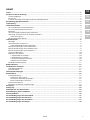 1
1
-
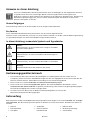 2
2
-
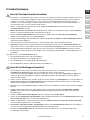 3
3
-
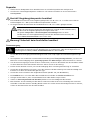 4
4
-
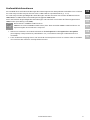 5
5
-
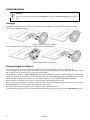 6
6
-
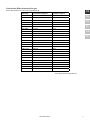 7
7
-
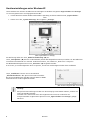 8
8
-
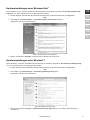 9
9
-
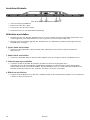 10
10
-
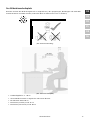 11
11
-
 12
12
-
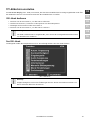 13
13
-
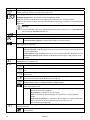 14
14
-
 15
15
-
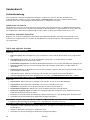 16
16
-
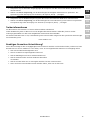 17
17
-
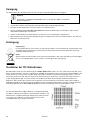 18
18
-
 19
19
-
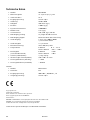 20
20
-
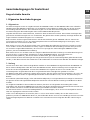 21
21
-
 22
22
-
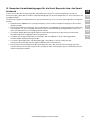 23
23
-
 24
24
-
 25
25
-
 26
26
-
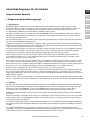 27
27
-
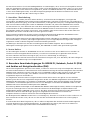 28
28
-
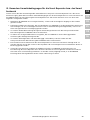 29
29
-
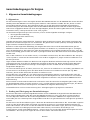 30
30
-
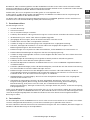 31
31
-
 32
32
-
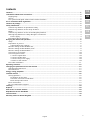 33
33
-
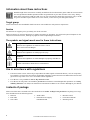 34
34
-
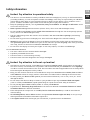 35
35
-
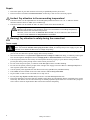 36
36
-
 37
37
-
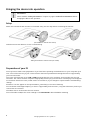 38
38
-
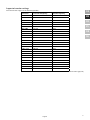 39
39
-
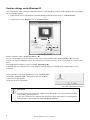 40
40
-
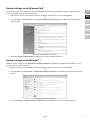 41
41
-
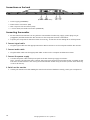 42
42
-
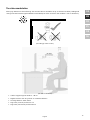 43
43
-
 44
44
-
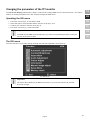 45
45
-
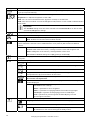 46
46
-
 47
47
-
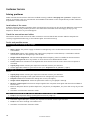 48
48
-
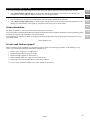 49
49
-
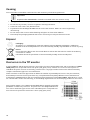 50
50
-
 51
51
-
 52
52
-
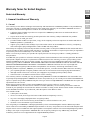 53
53
-
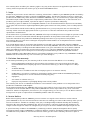 54
54
-
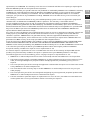 55
55
-
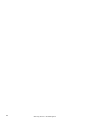 56
56
-
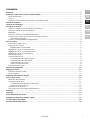 57
57
-
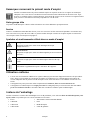 58
58
-
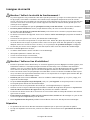 59
59
-
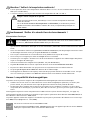 60
60
-
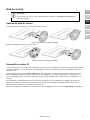 61
61
-
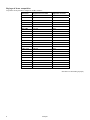 62
62
-
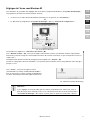 63
63
-
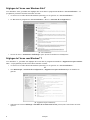 64
64
-
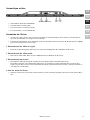 65
65
-
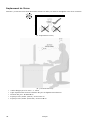 66
66
-
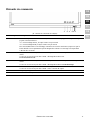 67
67
-
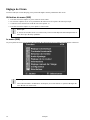 68
68
-
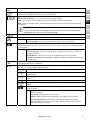 69
69
-
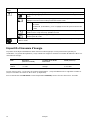 70
70
-
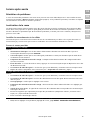 71
71
-
 72
72
-
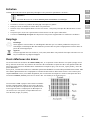 73
73
-
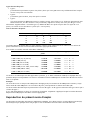 74
74
-
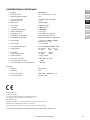 75
75
-
 76
76
-
 77
77
-
 78
78
-
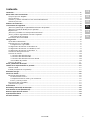 79
79
-
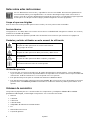 80
80
-
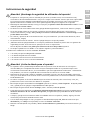 81
81
-
 82
82
-
 83
83
-
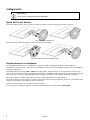 84
84
-
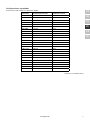 85
85
-
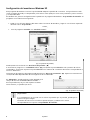 86
86
-
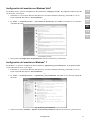 87
87
-
 88
88
-
 89
89
-
 90
90
-
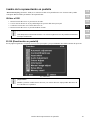 91
91
-
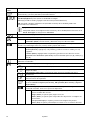 92
92
-
 93
93
-
 94
94
-
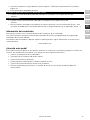 95
95
-
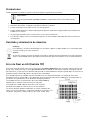 96
96
-
 97
97
-
 98
98
-
 99
99
-
 100
100
-
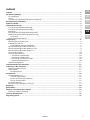 101
101
-
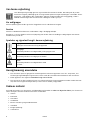 102
102
-
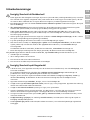 103
103
-
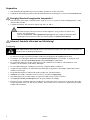 104
104
-
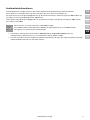 105
105
-
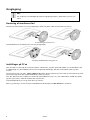 106
106
-
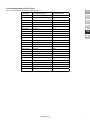 107
107
-
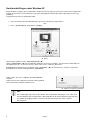 108
108
-
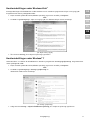 109
109
-
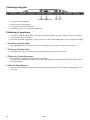 110
110
-
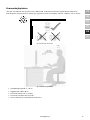 111
111
-
 112
112
-
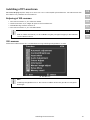 113
113
-
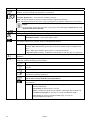 114
114
-
 115
115
-
 116
116
-
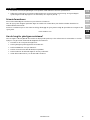 117
117
-
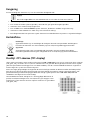 118
118
-
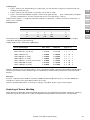 119
119
-
 120
120
-
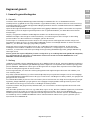 121
121
-
 122
122
-
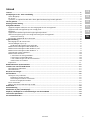 123
123
-
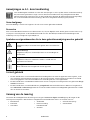 124
124
-
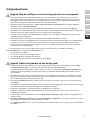 125
125
-
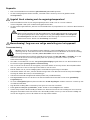 126
126
-
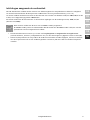 127
127
-
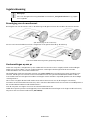 128
128
-
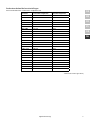 129
129
-
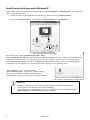 130
130
-
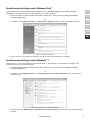 131
131
-
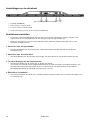 132
132
-
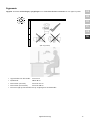 133
133
-
 134
134
-
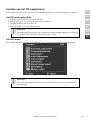 135
135
-
 136
136
-
 137
137
-
 138
138
-
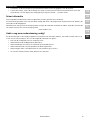 139
139
-
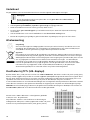 140
140
-
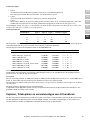 141
141
-
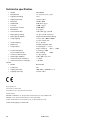 142
142
-
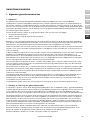 143
143
-
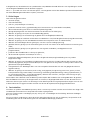 144
144
-
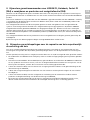 145
145
-
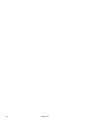 146
146
Medion Akoya P54060 El manual del propietario
- Categoría
- Pantallas LED
- Tipo
- El manual del propietario
- Este manual también es adecuado para
en otros idiomas
- français: Medion Akoya P54060 Le manuel du propriétaire
- English: Medion Akoya P54060 Owner's manual
- Deutsch: Medion Akoya P54060 Bedienungsanleitung
- Nederlands: Medion Akoya P54060 de handleiding
- dansk: Medion Akoya P54060 Brugervejledning
Artículos relacionados
-
Medion AKOYA P53002 MD 30159 El manual del propietario
-
Medion MD20089 El manual del propietario
-
Medion MD 20120 El manual del propietario
-
Medion MD 20120 Manual de usuario
-
Medion Widescreen Display/Manuel Ecran Plat Manual de usuario
-
Medion Quick installation Guide TFT Display MD 30217PG El manual del propietario
-
Medion MD 20125 Manual de usuario
-
Medion Erazer Supporter P13 Manual de usuario
Otros documentos
-
Fujitsu AMILO Display SL 3230T Manual de usuario
-
YURAKU YUR.VISION YV17WB2 - El manual del propietario
-
YURAKU YM19GPX Manual de usuario
-
YURAKU YM19APR Manual de usuario
-
NEC NEC LCD 1711M El manual del propietario
-
Sony CPD-L181 Manual de usuario
-
Acer AL2021 Manual de usuario
-
LOEWE 69468B00 Ficha de datos
-
Mio 305 HC El manual del propietario
-
Mio Cyclo 305 HC Guía de inicio rápido